기 타 [4] Macrium Reflect Y: 에 ReMount.cmd를 활용하여 보았습니다.
2019.02.01 14:26
제목만 보아도..이미 알고 계신 내용이라는 생각이 드시죠..
고수님께서 이미 아이디어를 알려주시고 시연을 하신 동영상을 사용기란에 소개를 하여 주셨습니다..
고민하시고..이렇게 좋은 아이디어까시 알려 주셔서 감사함니다..
저의 경우 실제 Macrium Reflect 를 할용하지는 않습니다..그리고..프로그램이 저장되어 있는 Backup 폴더의 드라이브 문자를 Y:로
변경하지 않고 사용하고 있었습니다
그런데 스크린샷에서 보신분들도 있으실것 같습니다..ini에 바로가기를 만들기 않고 Y: 드라이브에 바로 저장하는것을 하면서...
혹시..Macrium Reflect 와 같은 문제가 있을수도 있어서 더 Macrium Reflect 에 더 관심을 가지고..이것저것을 하여 보았던 것입니다
고수님께서 알려주신 ReMount.cmd 방법을 다른 분들께서 사용기를 써주셨으면 아마 저도..고수님의 동영상과 다른분의 사용기를
보면서 그냥 넘어갔을것 같습니다..
초보의 입장에서..해보지 않은것은 너무 궁금하죠..다른분들 사용기도 없어서..한번 고수님의 아이디어를 따라 하여 보았습니다
pecmd.exe를 이용해서 해보는것은 전혀 생각지도 못한 결과가 나와서..아쉽게도 포기를 하였습니다..초보가 안되는것을 잡고 있다고
되는것이 아니죠..
아래의 사용기는 초보인 저의 경우에 해당하는 내용입니다..고수님들이 보시면 좀 유치한 부분들이 있을수도 있습니다
역시 초보구나 하시면서..웃고 넘어가 주십시요...그리고 좋은 방법이 있으시면...가르침을 정중히 부탁드립니다
아래는 고수님의 사용기에서 복사를 하여 온것입니다..참고하여 주십시요
---------------------------------------------------------------------------------------------
Remount.cmd와 Remount.exe가 System32에 존재 하는조건에
아래와 같은 식으로 배치를 만들어서 실행하면 Macrium Reflect 실행이되고난후에도
집나갔던 USB 볼륨 문자가 되돌아 옵니다.
상황에 따라 choics /t 지연 타임을 적당히 늘려주거나 좁혀주면 되고요
타이밍 문제나 CMD창 문제가 있으면
Remount.cmd를 바로가기로 꺼내어서 수동으로 하면 더정확히 제자리 잡습니다. 두번일이라 글치요
@echo off
start /w "%~dp0" "Reflect.exe"
choice /t 05 /d n > nul
call x:\Windows\System32\ReMount.cmd
@exit
그리고 Key.......reg 를 적용 하면 키보드 레이아웃도 변화 없습니다.
거듭 얘기 하지만 저는 사용치 않으나
"Macrium Reflect"가 좋은점이 많다고 하니 사용하시는분중에 마운트PE를 쓰는분은 일케 해보십쎠~
---------------------------------------------------------------------------------------------
고수님께서 첨부하여 주신 동영상은 (영상에 보이는 Remount.cmd는 exe가 필요없는 adda님 작품 입니다.) 이라고 설명을 하여 주셨습니다
저의 경우 ReMount.exe 가 있는 경우가 없는 경우 2가지를 다 진행하여 보았습니다
원래 간단하게 쓰려고 했었습니다..그런데 고수님의 아이디어를 활용하는것이어서 자세히 하다보니..어쩌다 좀 길게 되었습니다
양해를 하여 주십시요
1. ReMount.exe 를 이용한 방법입니다.
저는 ReMount.cmd를 사용하고 있지 않습니다 그래서..reflect.exe를 실행하는 cmd에 ReMount.cmd의 내용을 정리해서 넣었습니다
reflect.exe 가 종료후 대기 시간을 필요가 없을것 같아서..제외를 하였습니다
고수님들의 좋은 소스가 있어서 초보가 편하게 복사해서 사용할수 있었스니다..고수님들께 감사드립니다..
/wait 옵션만 보다가 /w 라고 되어 있어서 눈에 잘 보이지 않아서 착각을 하기도 하였습니다..같은 것이네요..
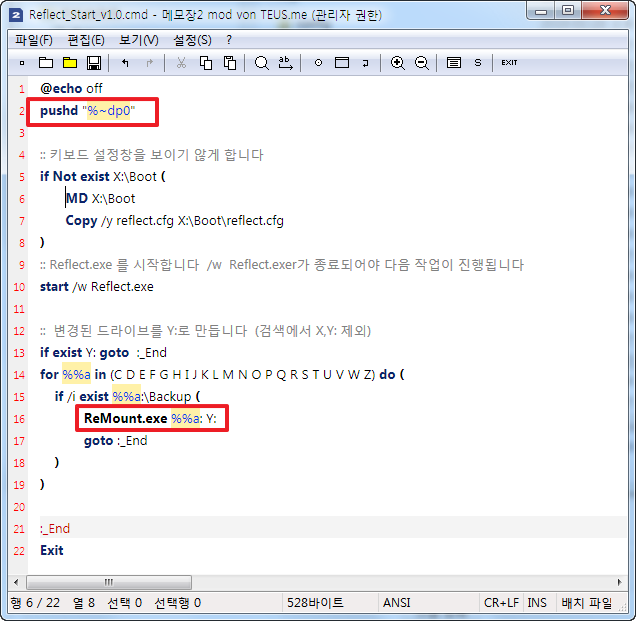
2. PE로 부팅을 하였습니다..LetterSwap.exe에서 E:가 Y: 로 변경이 되었습니다..
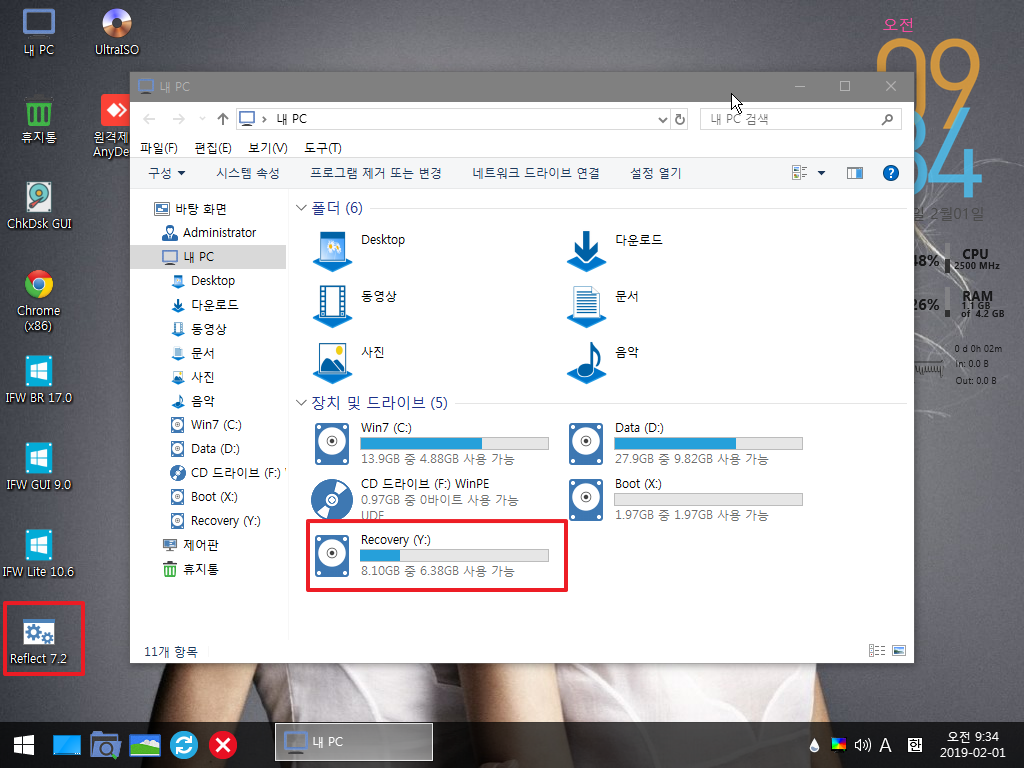
3. Macrium 폴더가 boot.wim에 포함이 되어 있어서 X: 에 있습니다..폴더 위치도 중요하죠...
어제 포기한 흔적인가요..pecmd.ini 파일이 이 폴더에 있네요..엉뚱하게.고생만 했습니다..
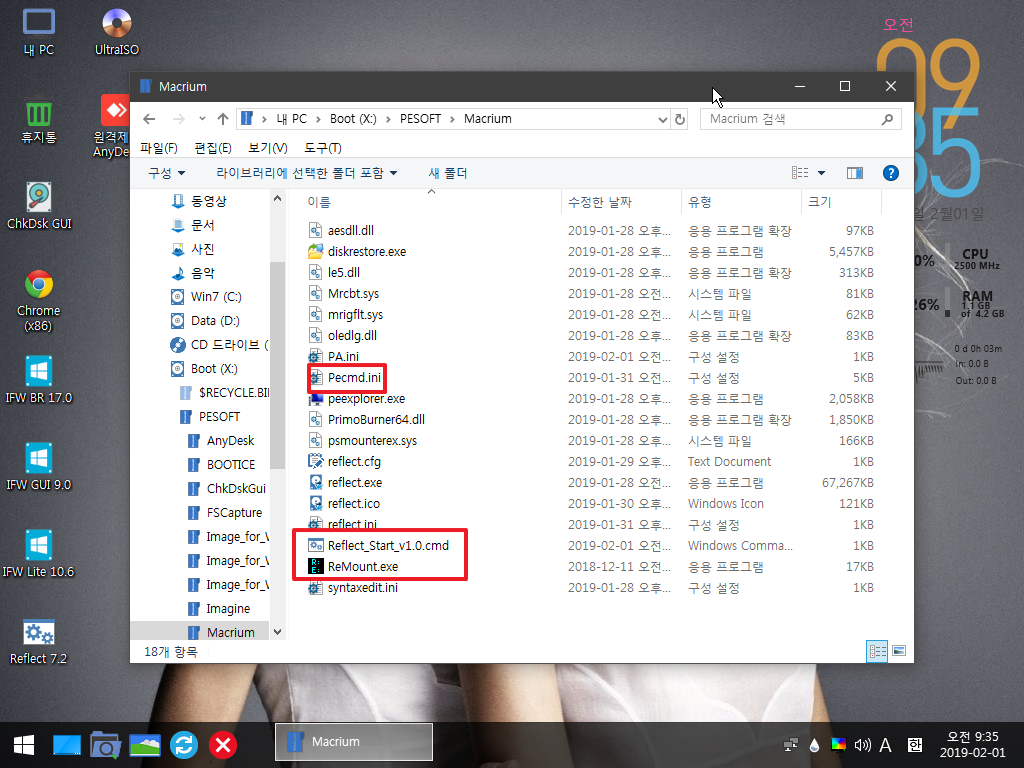
4. Y:에 있는 프로그램입니다..바탕화면에 아이콘이 있습니다...

5. 키보드 설정창이 나오지 않게 X:\boot 폴더에 reflect.cfg 를 복사를 하였습니다..역시 설정창이 안보여서 편하네요...
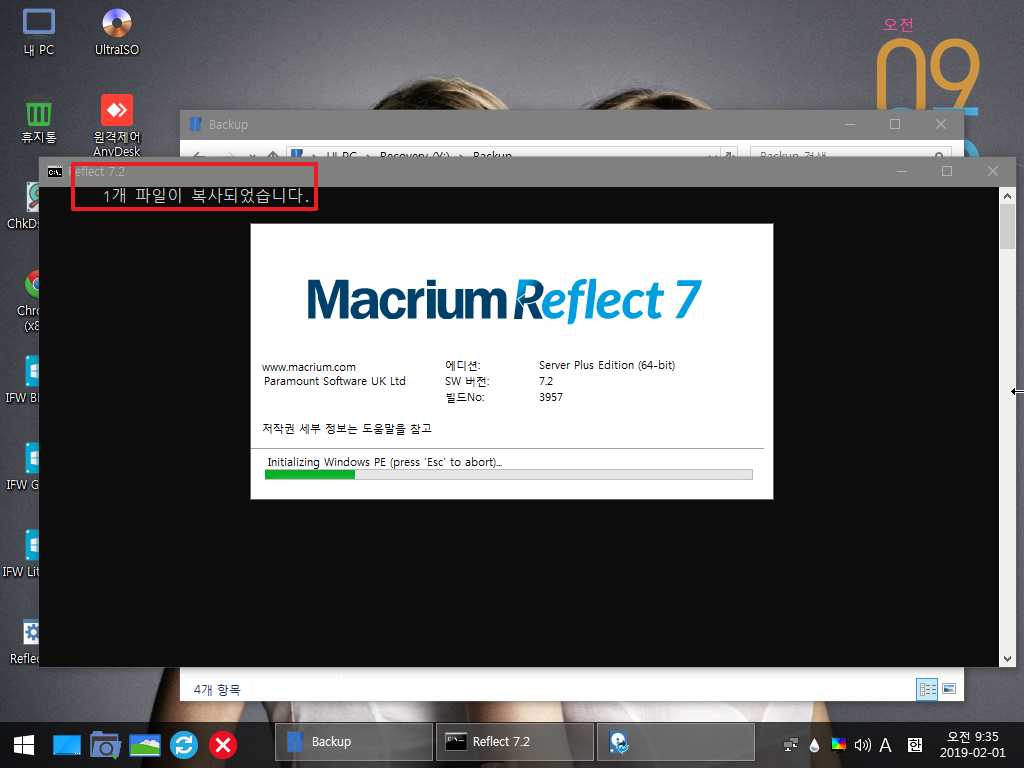
6. 프로그램 실행이 완료가 되었습니다...Y:가 E: 되었고 Y: 로 되어 있던 바로가기 아이콘이...변경이 되었습니다.
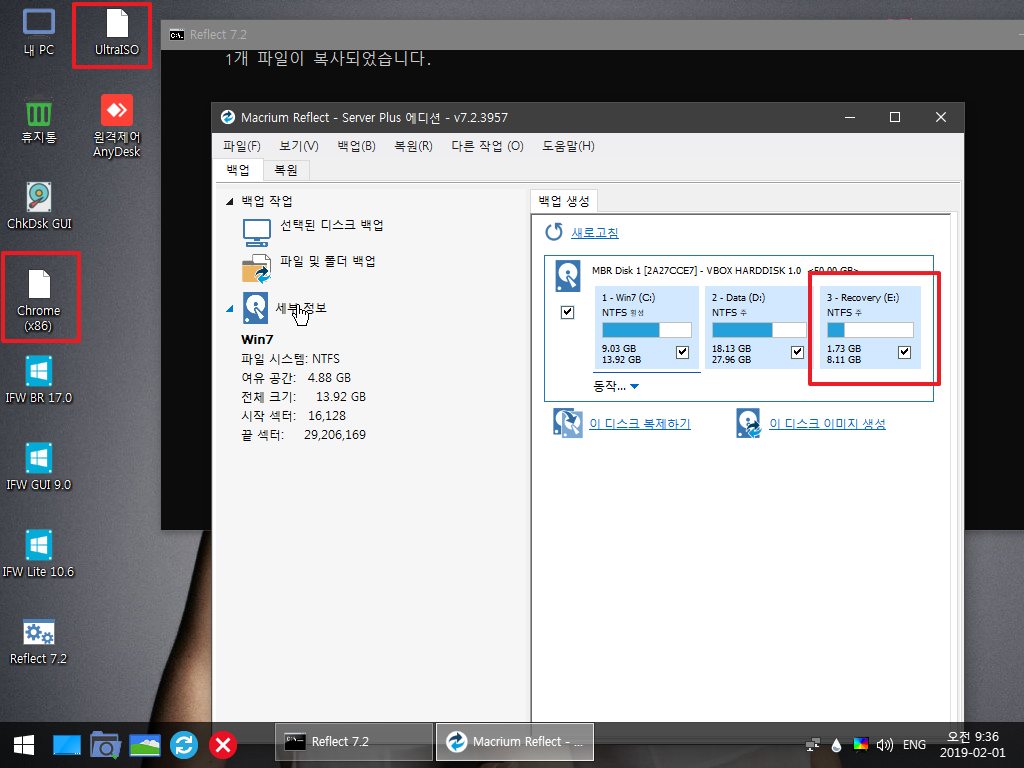
7. 정확성을 위해서 백업도 진행을 하였습니다..
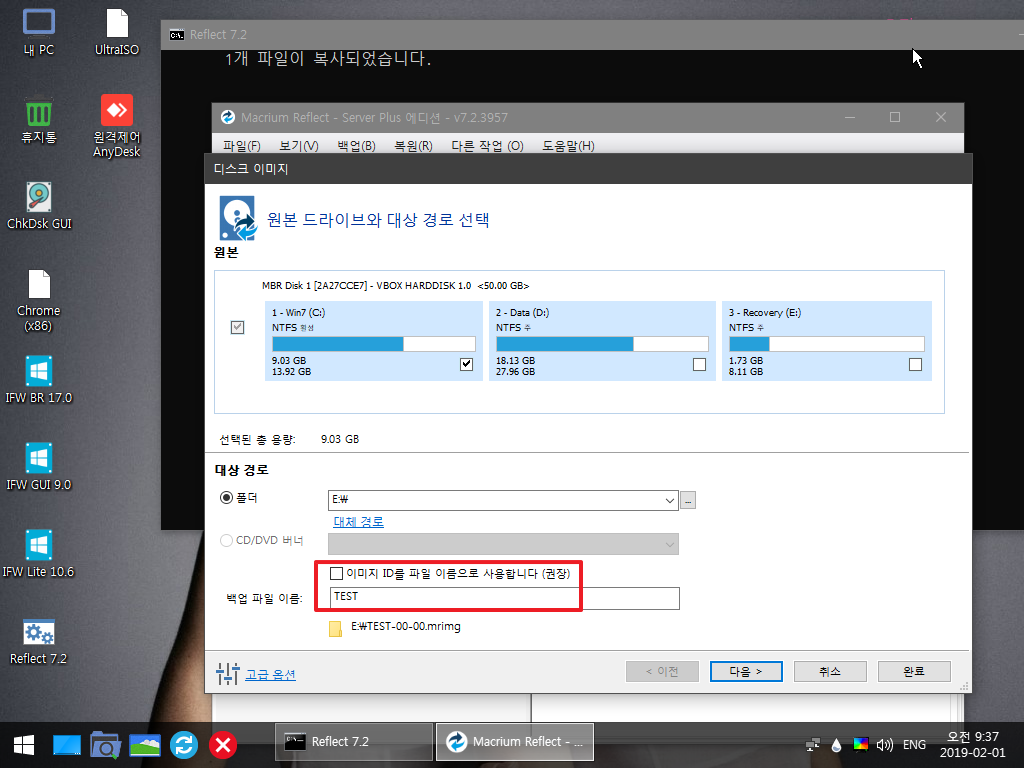
8. 백업이 완료가 되었습니다..
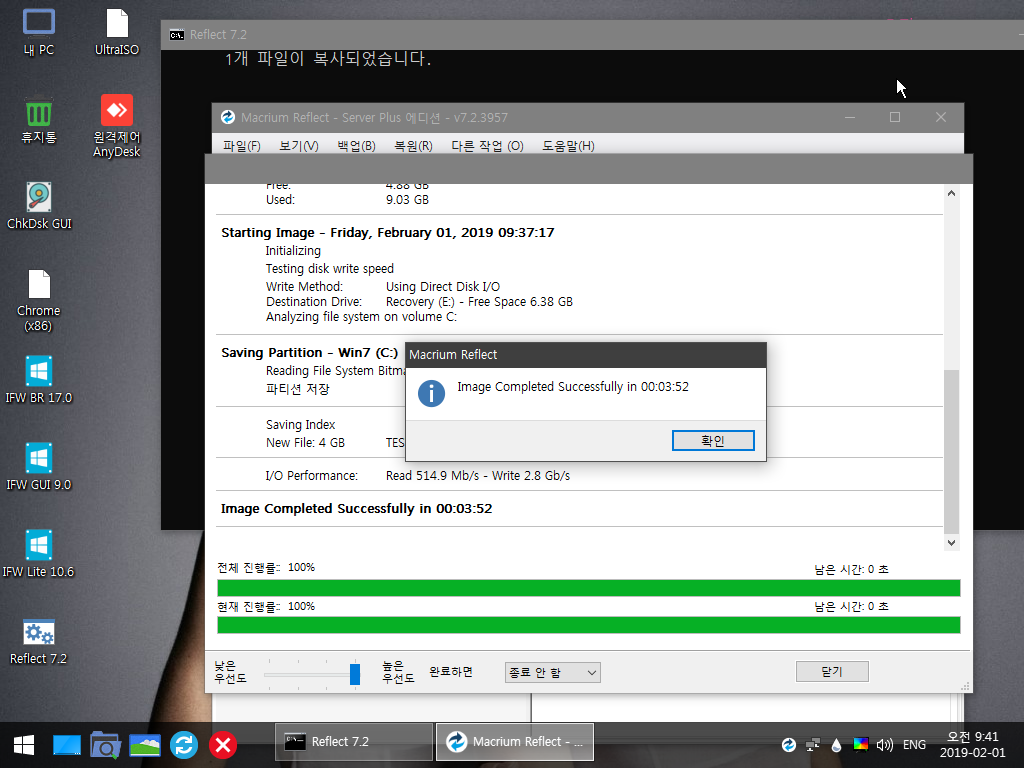
9. 바탕화면 아이콘이 변경이 된 상태입니다...프로그램을 종료하기전 인증샷입니다..
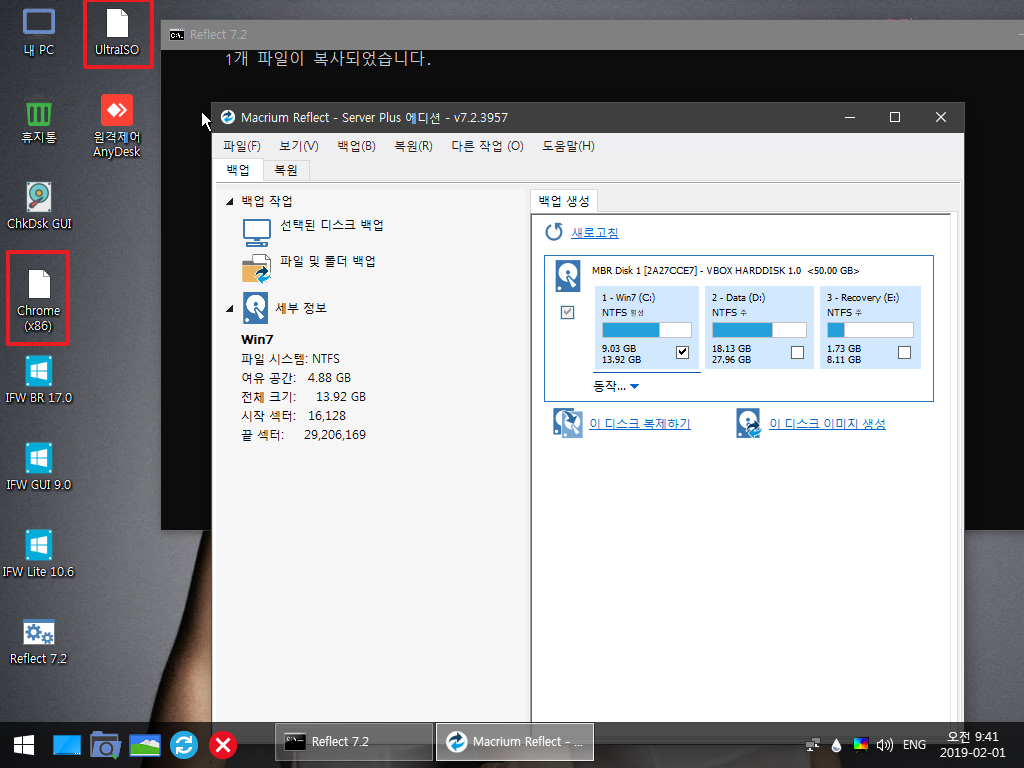
10. 프로그램이 종료가 된 시점입니다.. 현재 아이콘이 변경된 모습입니다..
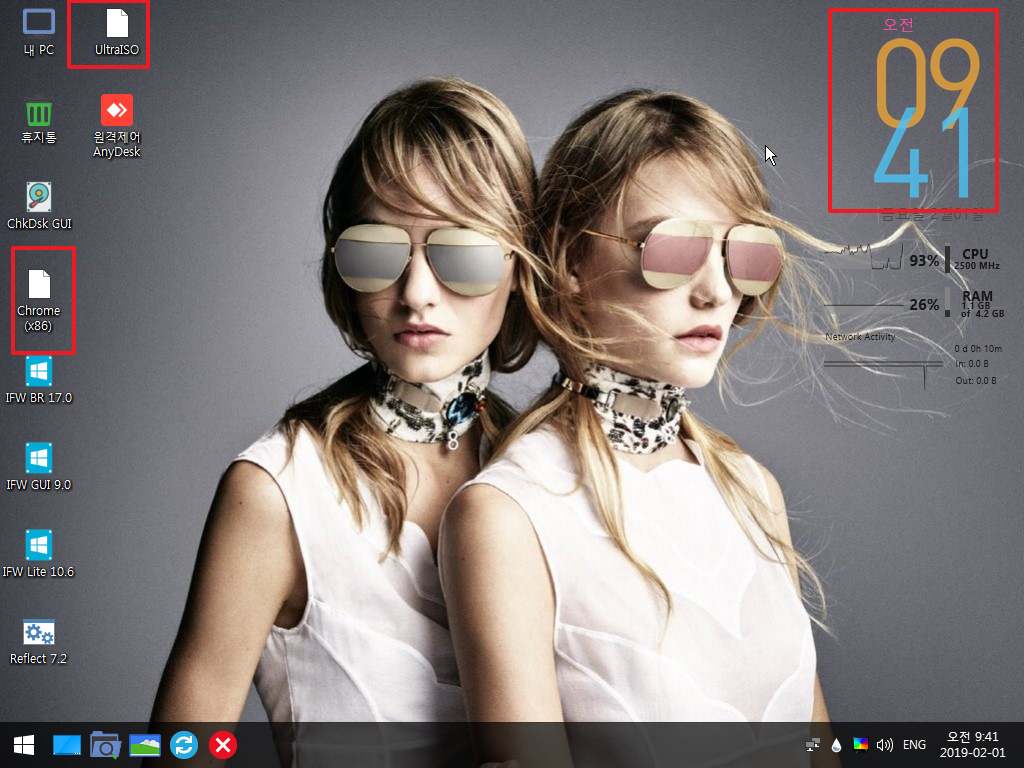
11. 바탕화면 아이콘이 정상으로 되었습니다..

12. Remount.cmd는 exe가 필요없는 adda님 작품을 활용한 방법입니다.
diskpar.exe를 이용해서 Y:로 바꾸는것까지 있는 내용입니다..
pushd "%~dp0"는 현재 cmd파일이 있는 위치로 이동하는 명령인것을 다 아시죠..나중에 이것 때문이지...그냥 이 명령이 있는 경우입니다
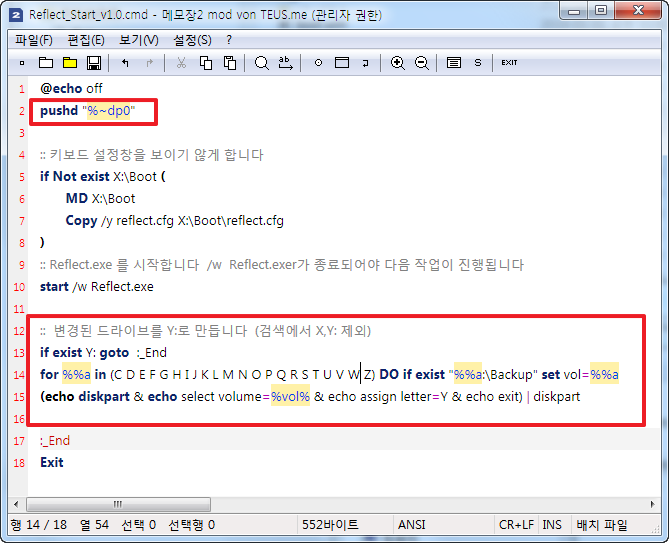
13. cmd 파일이 실행이 되었습니다.
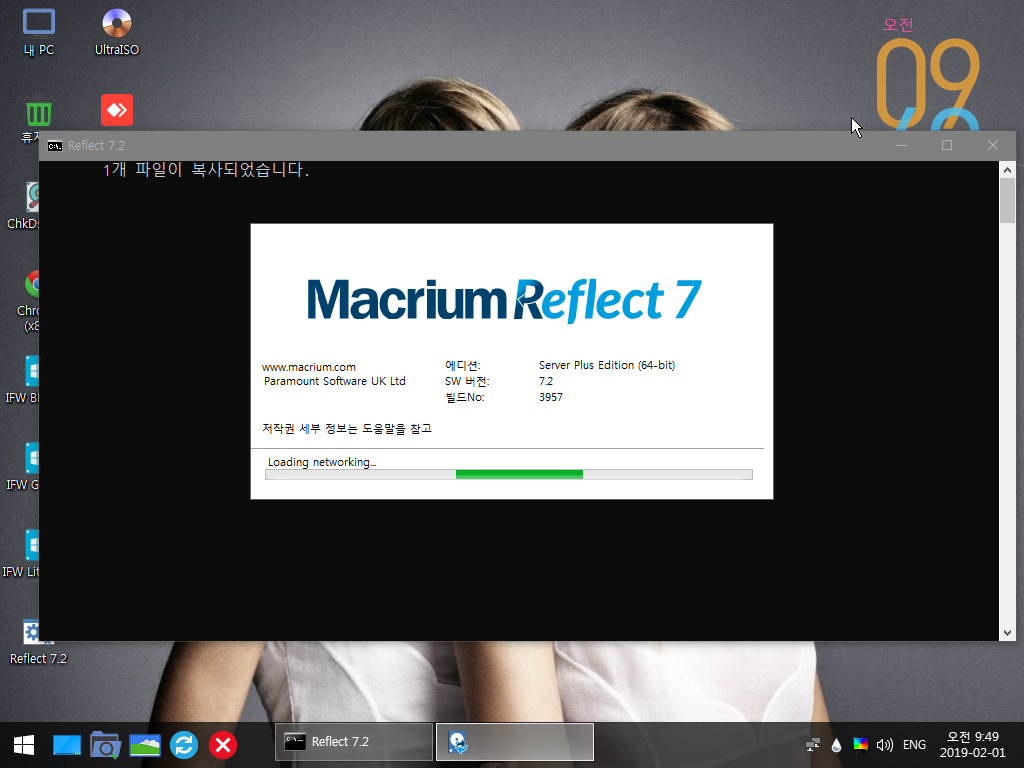
14. Y:가 E:로 바뀌고 바탕화면 아이콘이 변경이 되었습니다..
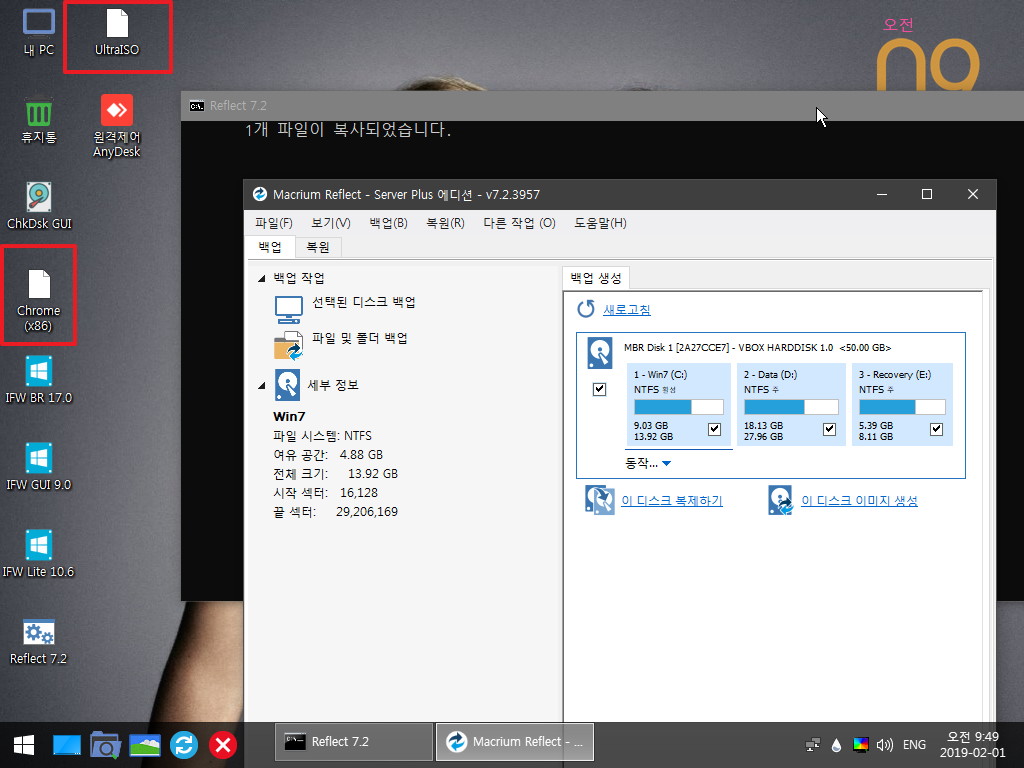
15. 프로그램을 종료했을때 cmd창입니다..설명글도 보이네요...

16. E: Y:로 변경이 되었습니다..탐색기도 실행을 하였습니다..바탕화면 아이콘이..정상으로 변경이 되었습니다..
문제 될것이 하나도 없죠...
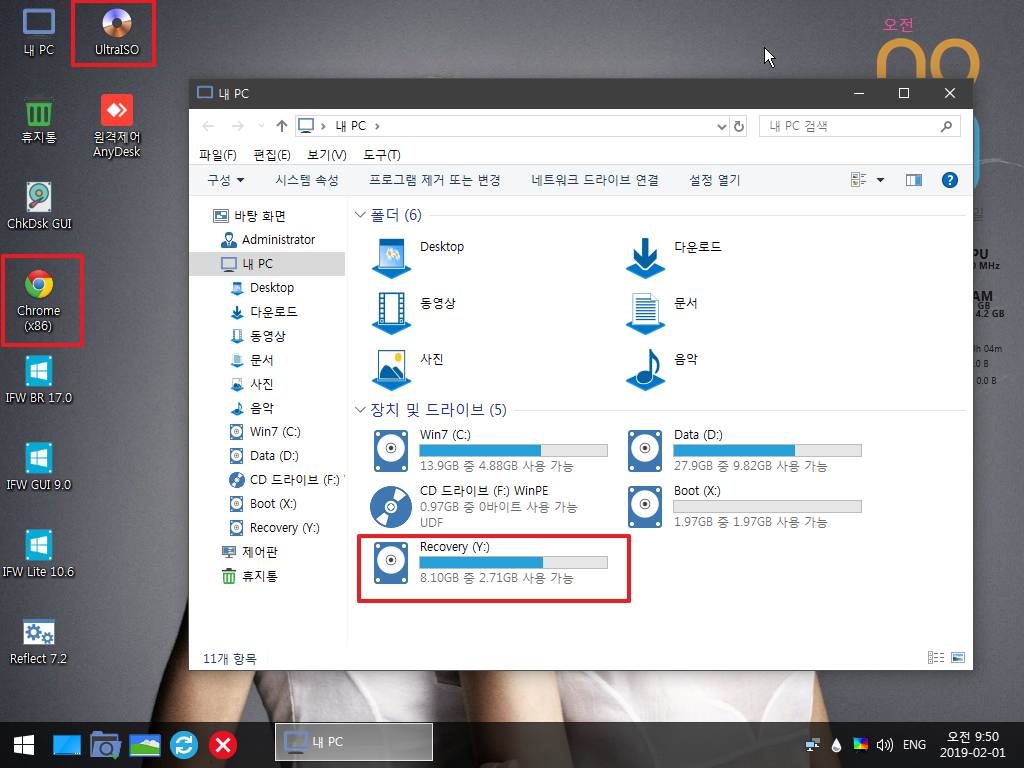
17. 이번에는 Macrium 폴더를 Y: 로 변경된는 Backup 폴더에 넣었습니다...boot.wim 파일에 포함이 되어서 X: 드라이브에 있는 경우하고는 완전히 다른 상황입니다..Y:가 E:로 변경이 되죠.. 그리고 현재 cmd는 Remount.cmd는 exe가 없는 경우입니다..Y:에서 E:로 변경이 되기 때문에 없는 경우로 진행을 하였습니다..
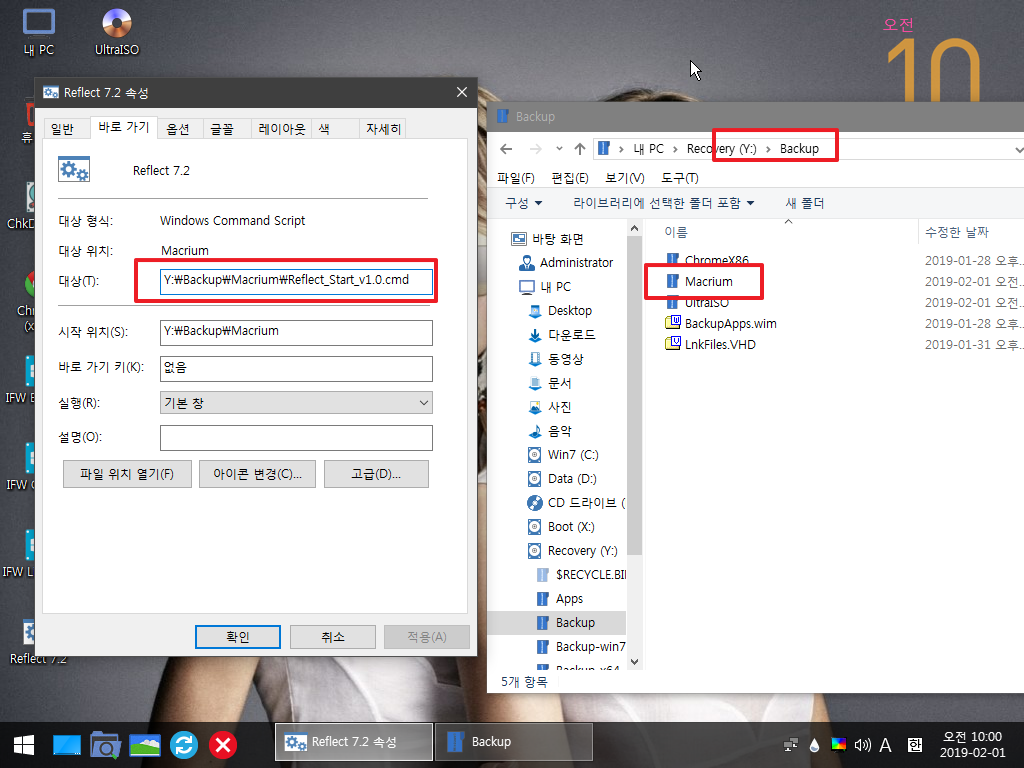
18. cmd가 실행이 되었습니다..E:로 변경되기 전이어서 잘 작동합니다.
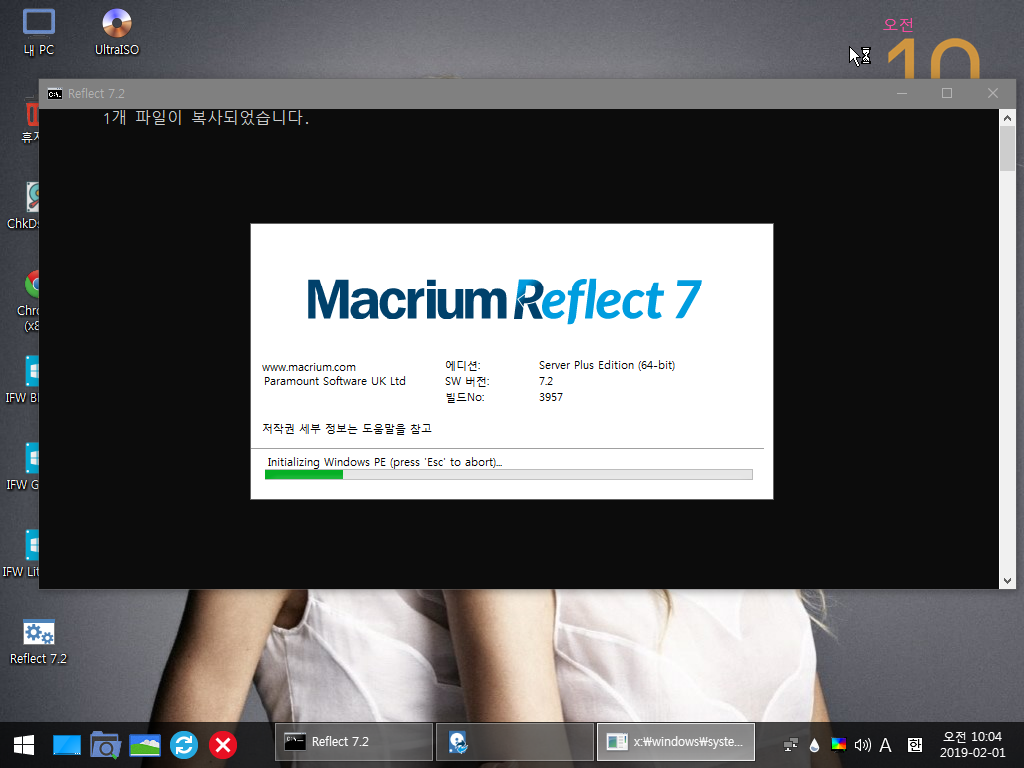
19. 프로그램이 실행되면서 Y:가 E: 로 변경이 되었습니다..
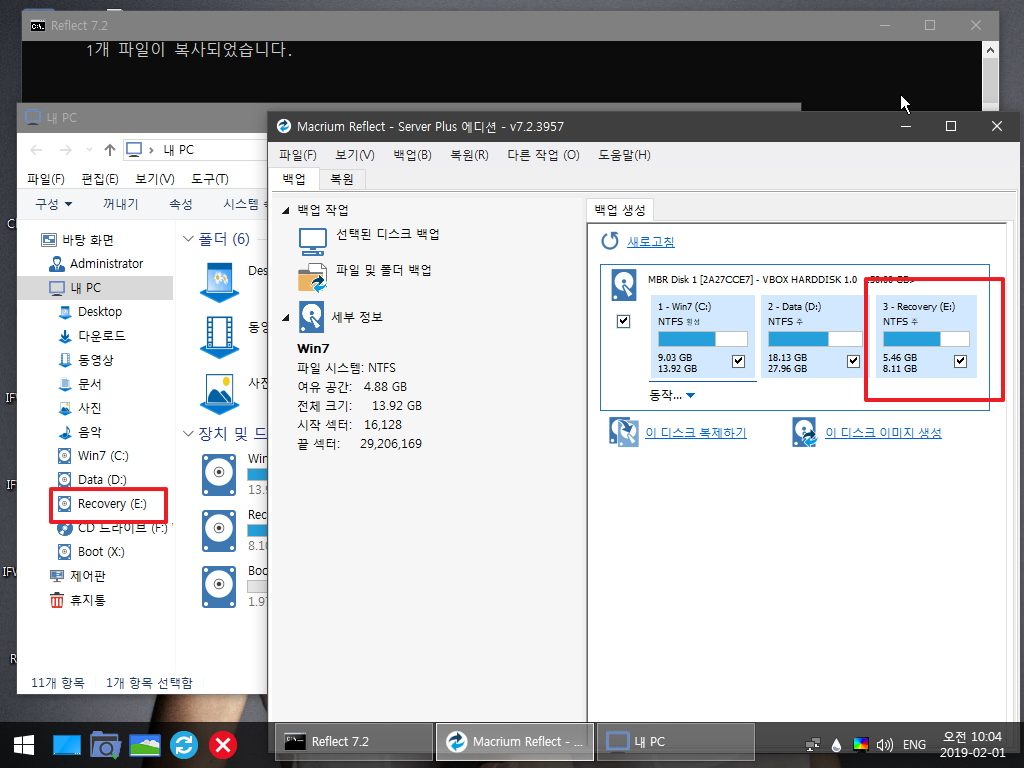
20. 백업을 진행하여 보았습니다.. 프로그램 파일들이 Y: 에 있다가 E: 로 변경이 되었는데도 프로그램이 잘 진행이 됩니다
LINK PE 인가에서는 Y: 가 변동이 되었을때...진행시 문제가 있었던것 같습니다...일반 PE는 아래처럼 프로그램이 잘 진행이 되네요..
PE 마다 작동하는 방식이 다르기 때문에 생기는 현상인가 봅니다..
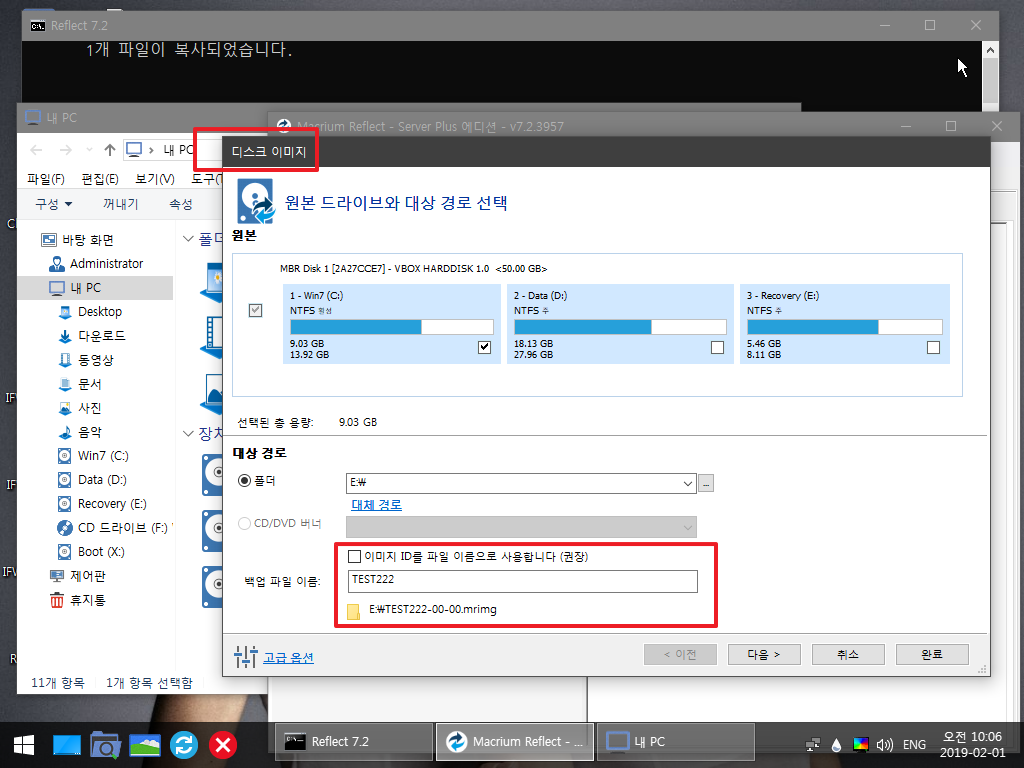
21. 혹시 진행과정에 에러가 발생할수 있어서 꼼꼼히 캡쳐를 하였습니다..속도 테스트 중입니다.
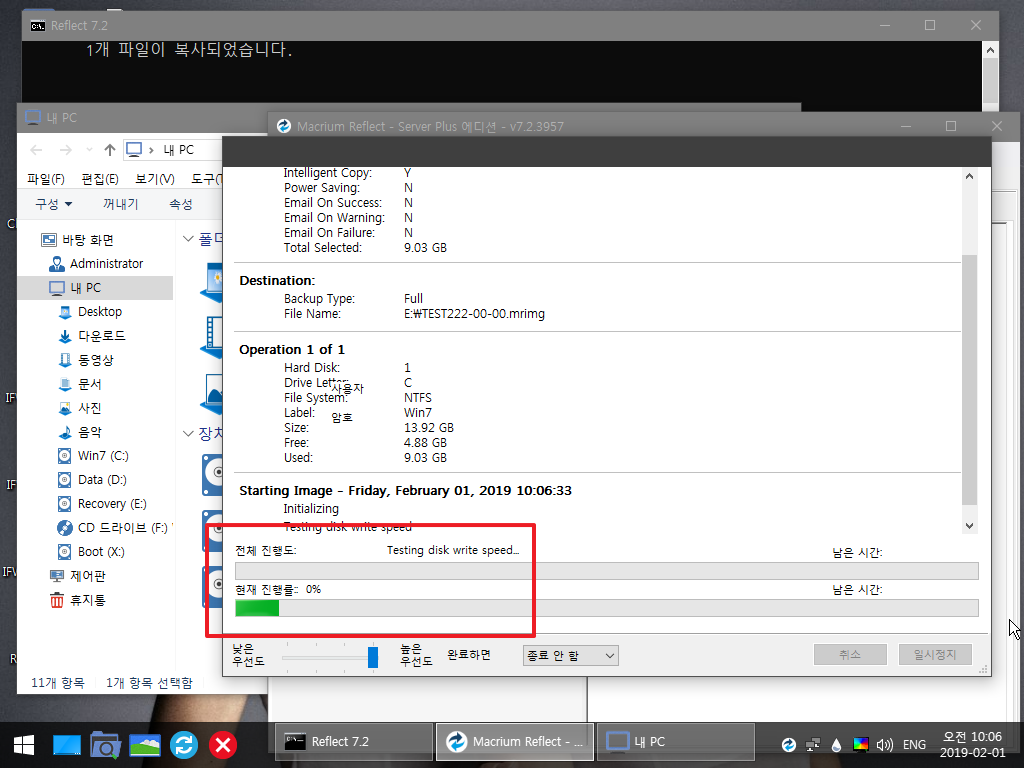
22. 에러가 나지 않고 잘 진행이 되고 있습니다..다행입니다..
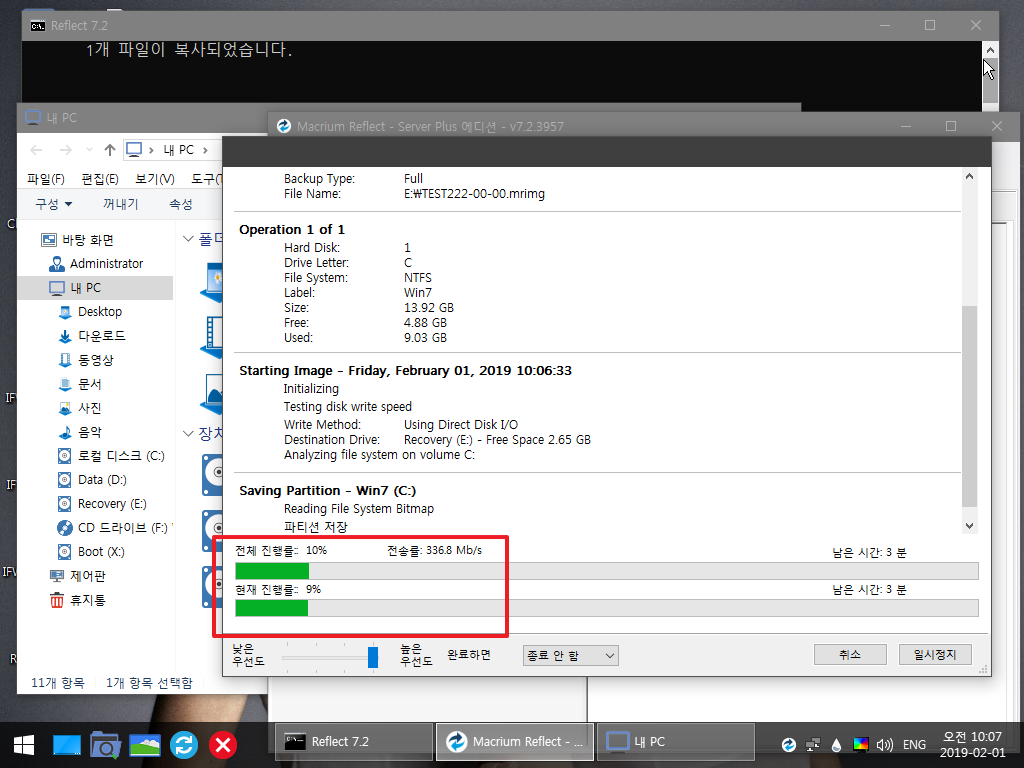
23. Y:에서 E: 로 변경이 되었는데 프로그램이 정상적으로 작동을 하여서 바탕화면에 아이콘이 변경이 된것을 클릭을 하여 보았습니다
아니 그러데 이상한 일이네요.프로그램이 실행이 되네요..아이콘도 정상입니다
Y: 가 변경될때 대안으로 프로그램 종료후 다시 Y: 바꾸는 동영상을 소개하여 주신 고수님이 계시죠...그 동영상에는 바탕화면에 있는 크롬 아이콘을
클릭히면 실행이 되지 않죠...
사용기에서는 프로그램이..파티션이 있는 상태이고...고수님의 동영사에서는 프로그램이 wim 파일에 있다가 Y:로 마운트 된 상태여서 그런가요
초보가 주제넘게 짐작을 하여 보았습니다
저도 바로가기가 Y: 로 되어 있는데 파티션이 E:로 변경이 되었는데.이렇게 실행될줄을 상상도 못했습니다..
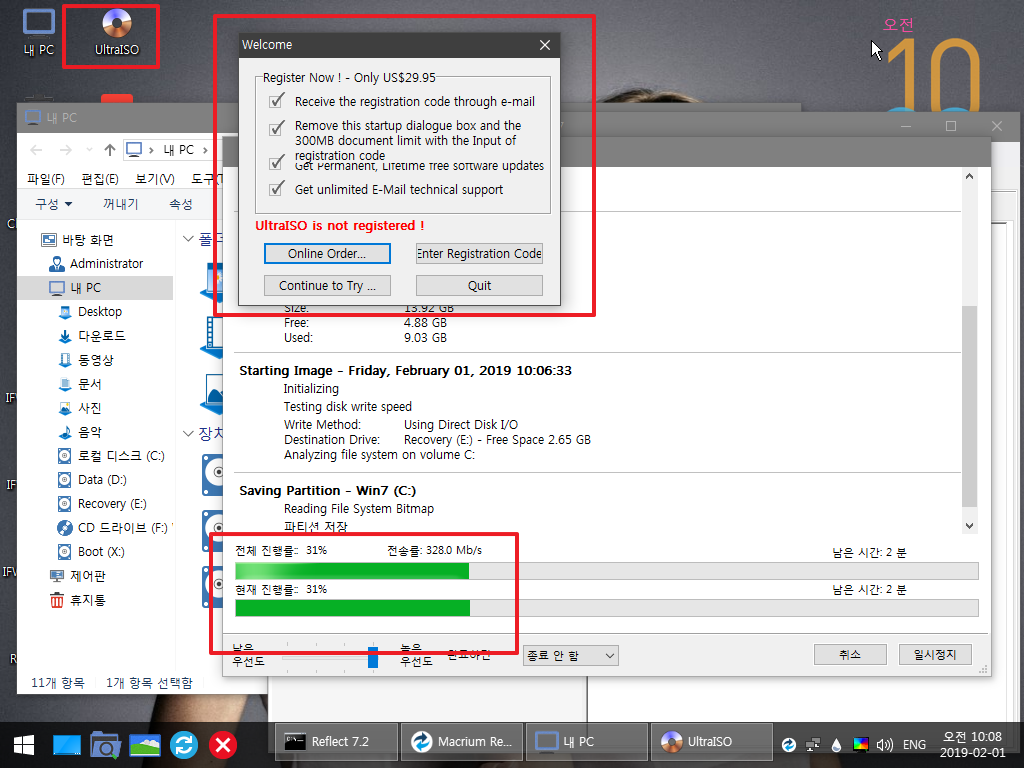
24. E: 여서 크롬의 경우 아직도 아이콘이 정상이 아닙니다
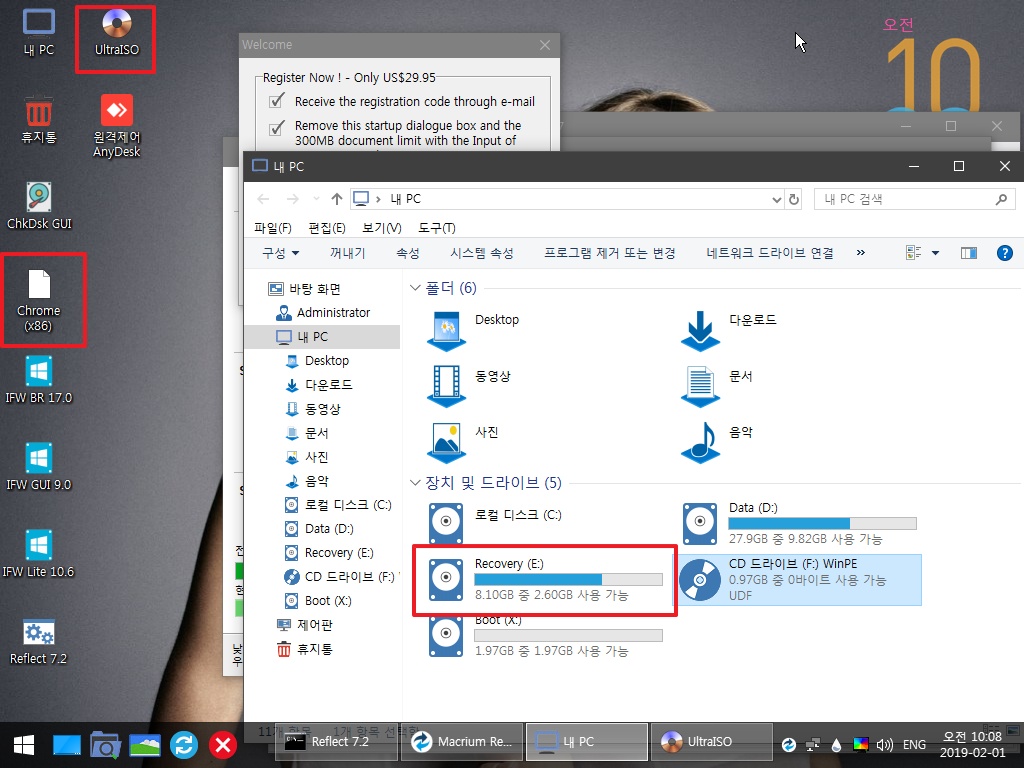
25. 크롬을 실행하였더니..아이콘이 바뀌었습니다..단일파일이어서 X: 압축을 해제하고 실행이 됩니다
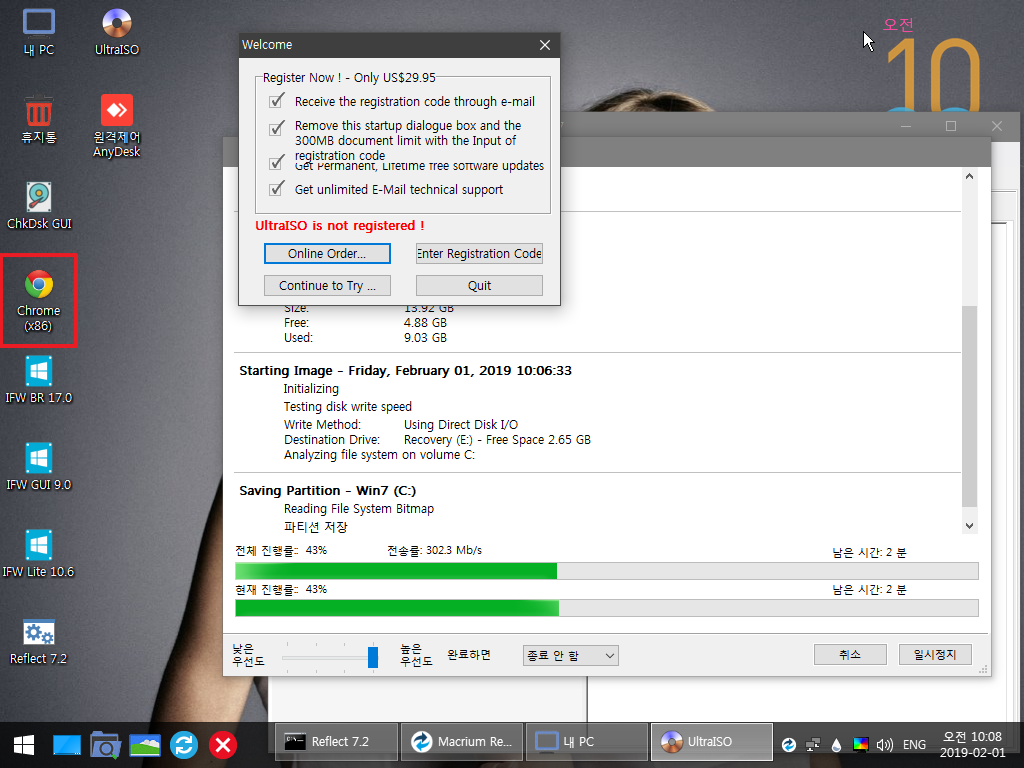
26. 갑자기 백업파일 저장 공간이 부족해서 메세지가 나옵니다..기존 백업파일이 있어서 공간이 부족했나 봅니다

27.크롬이 잘 실행이 되었습니다..바탕화면 아이콘들이 정상입니다.. Macrium Reflect에서 Y: 로 바로가기파일 경로까지 수정해 주나 봅니다
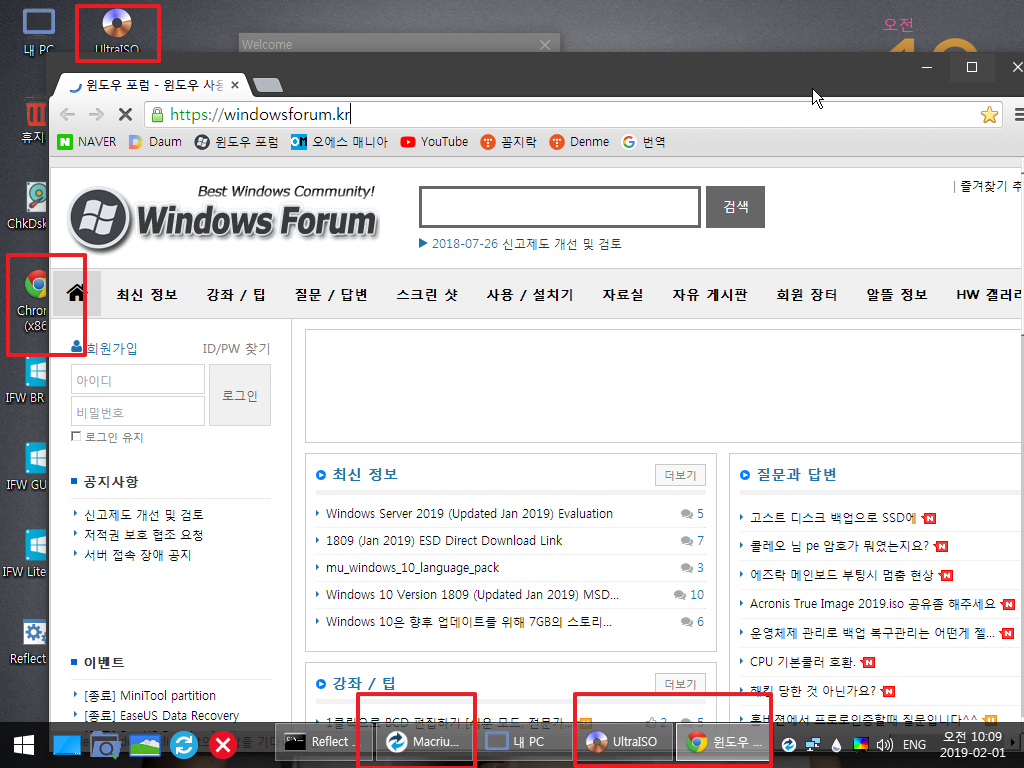
28. 백업파일 저장되는 공간에 여유공간이 없네요..
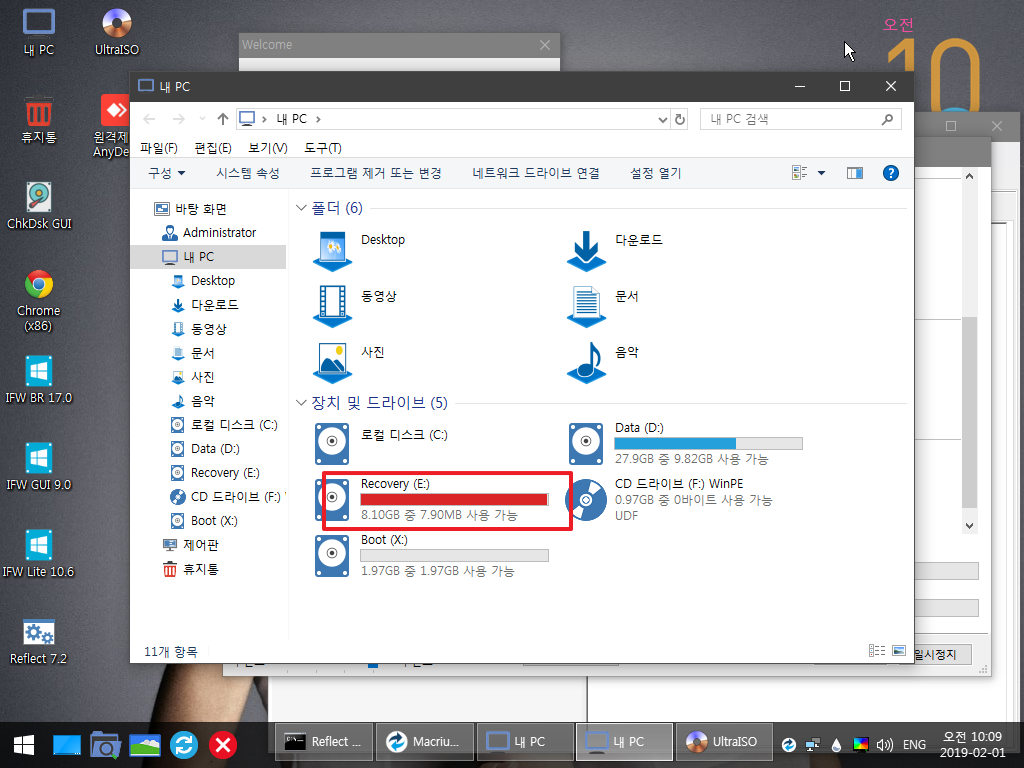
29. 필요없는 파일을 삭제를 하였더니..다시 백업을 재개하였습니다.
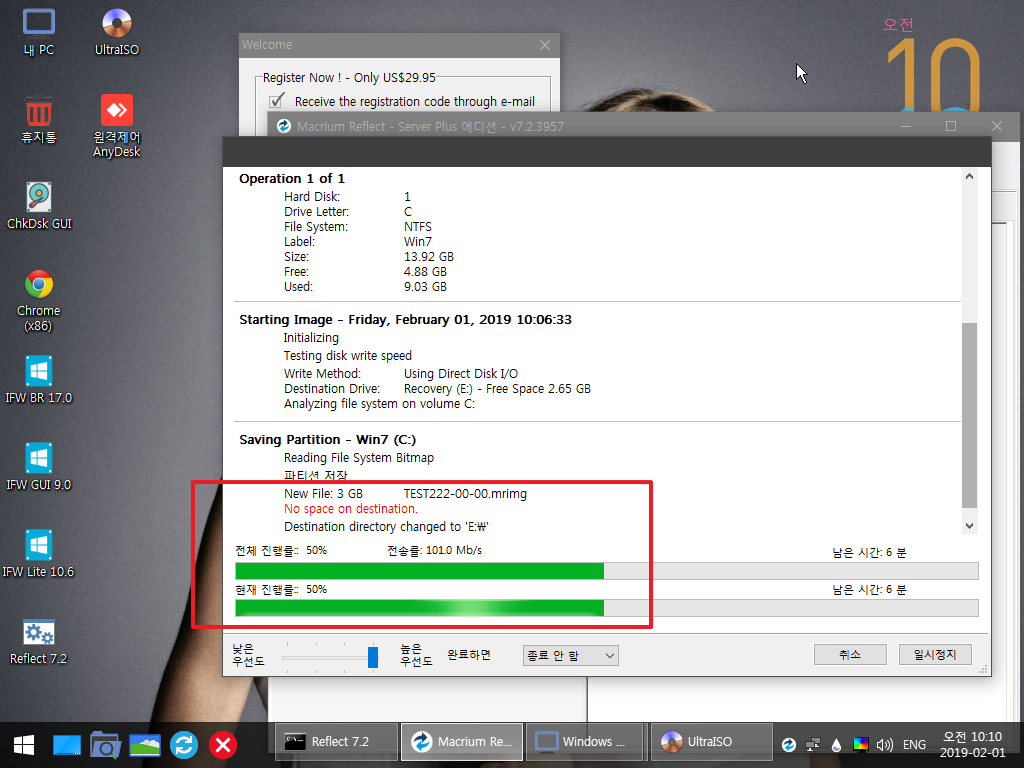
30. 아이콘이 정상이어서 확인차원에서 완전히 실행까지 하여 보았습니다.
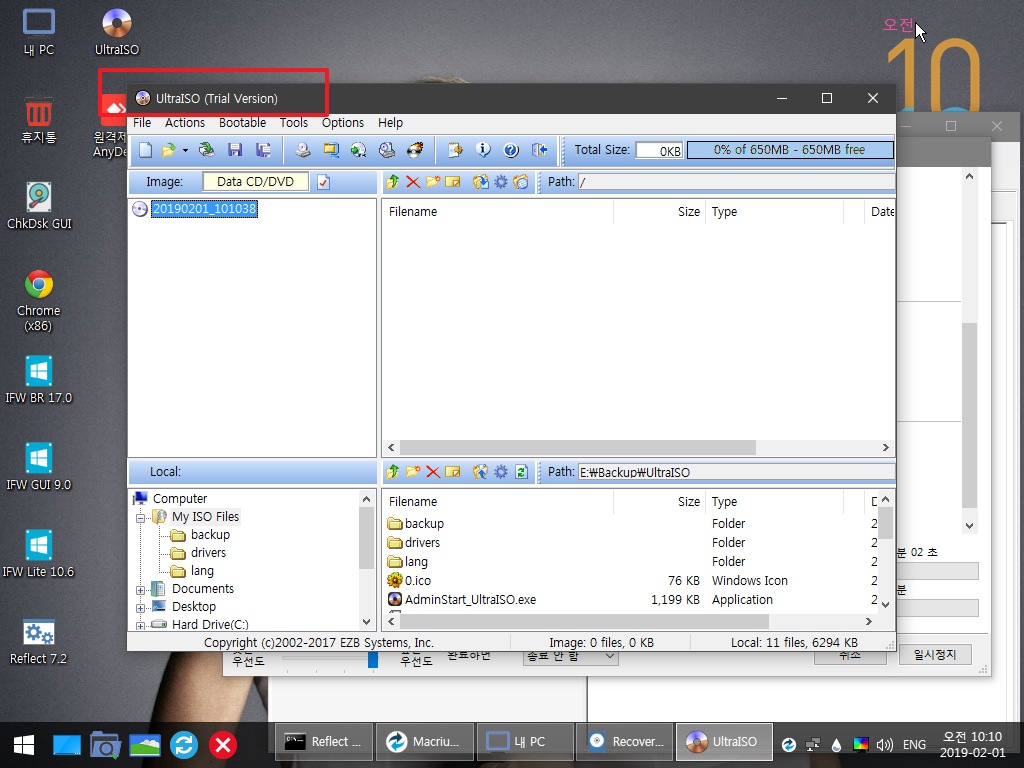
31. 백업이 잘 완료가 되었습니다.. 바탕화면이 정상이어서 Y:에서 E:로 바뀐것 같지도 않네요..
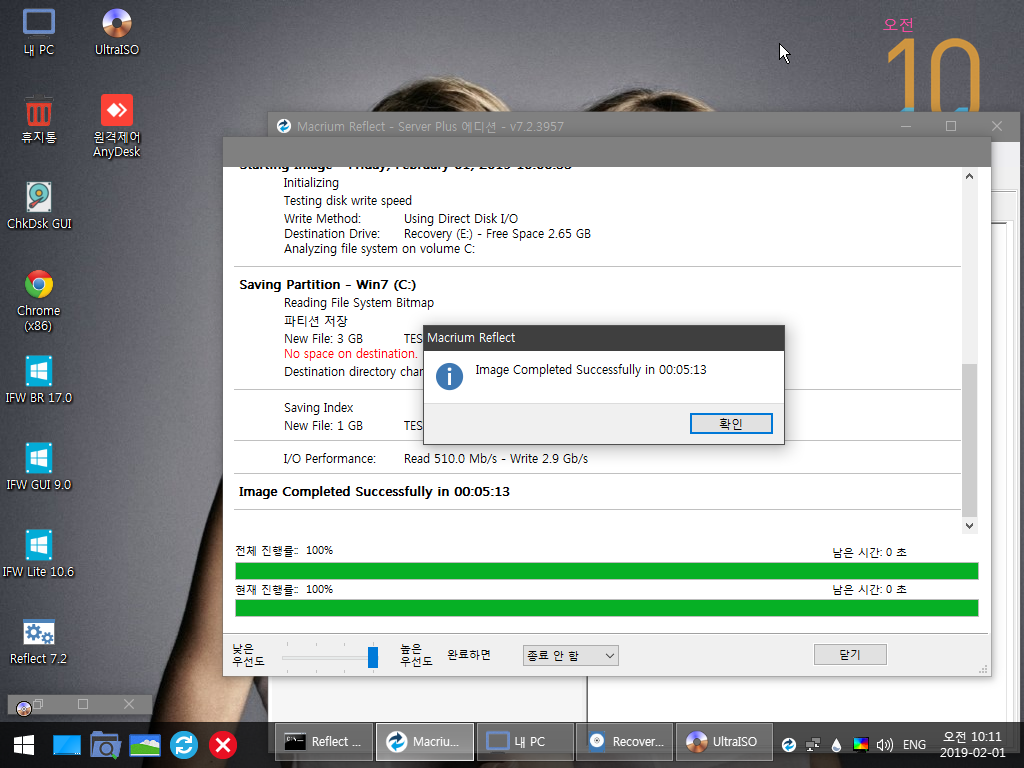
32. 프로그램을 종료를 하려고 합니다.. E:에 있는 프로그램이 실행중입니다..
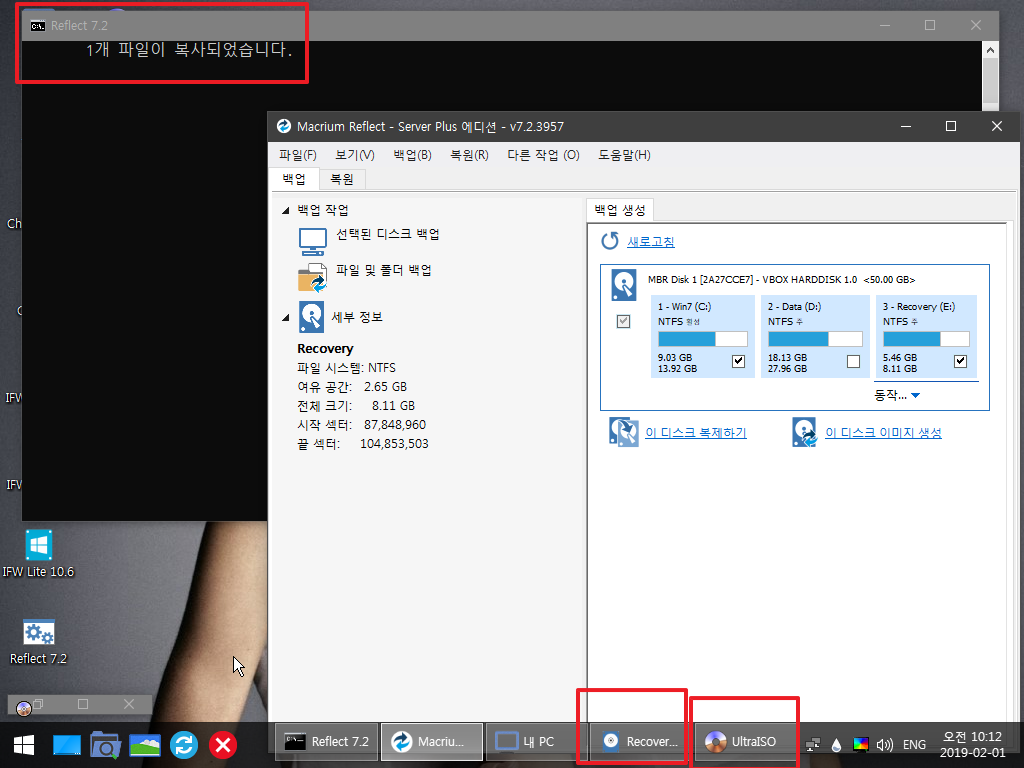
33. E:가 Y:로 변경이 되지 않았습니다...E:에서 실행중이 프로그램이 있어서 인줄 알았습니다만..아니네요...

34. 아래의 사진은 Y:가 변경이 된것을 Macrium Reflect 가 종료후 다시 Y:로 변경하는 동영상에서 가져온 사진입니다
이 사진에는... Macrium Reflect 가 실행시 바탕화면에 있는 크롬 바로가기 실행시..아래처럼 경로를 못찾는 에러가 나옵니다
제가 쓴 사용기하고는 좀 다른 결과죠....저의 경우..파티션에 프로그램이 풀어져 있는 경우입니다
아래의 경우..초보의 짐직입니다만...프로그램이 있는 wim 파일을 Y: 가상드라이브를 만들고 여기에 마운트 한여서 그런것 같습니다
그냥 짐작입니다.
동영상 끝에 보시면... Macrium Reflec프로그램 종료후...Y:로 다시 변경되고나서 화면이 깜박이는것이 있습니다..
작업표시줄이 없어지는것을 보면..탐색기 재시작을 한것 같습니다...탐색기 재시작만 기억하여 주십시요
동영상은 아래의 링크에 있습니다
https://autoit3.tistory.com/333
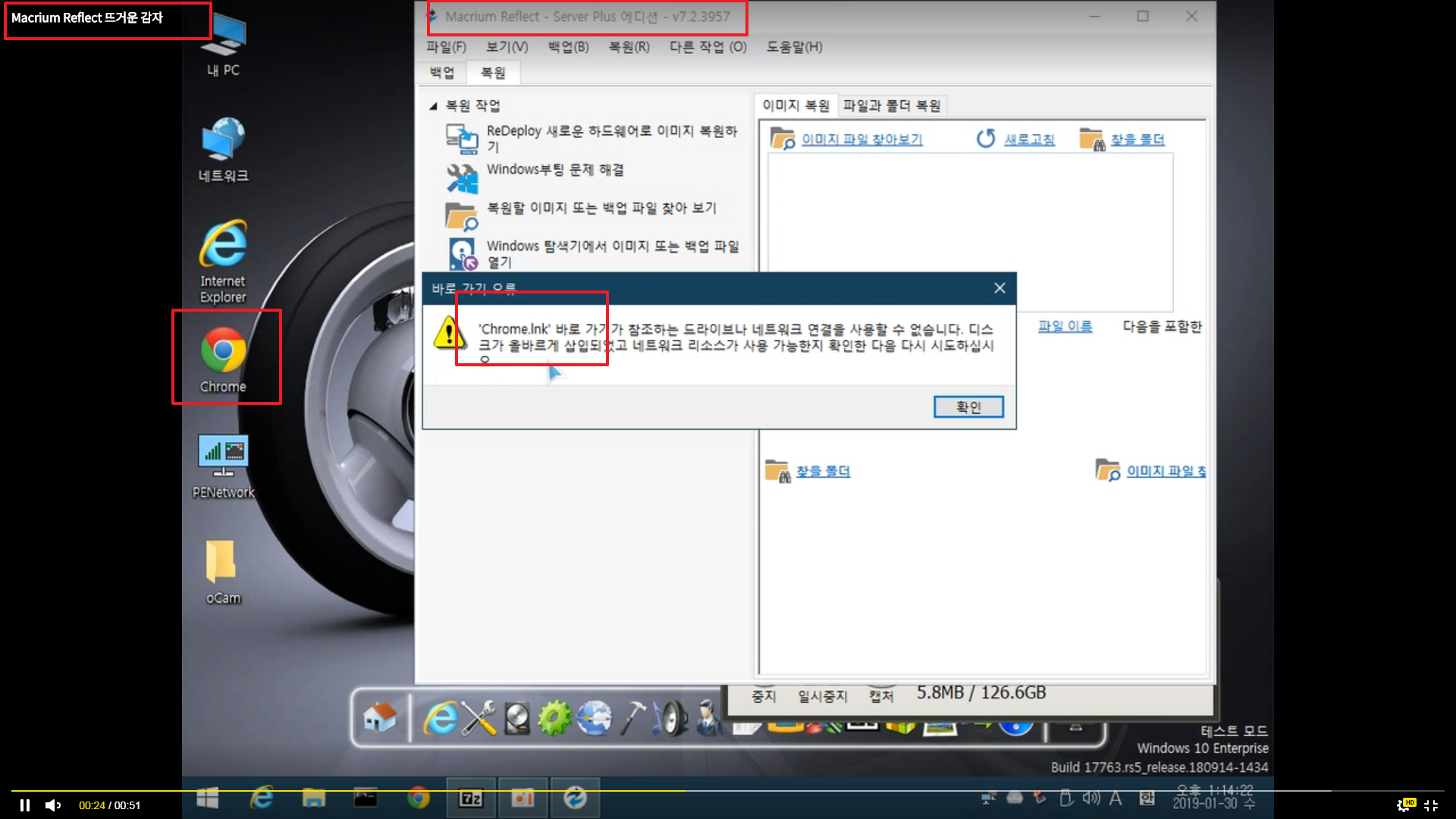
35. 시간이 조금 지났습니다...동물은 먹이때문에..목숨을 잃죠...저는 궁금증을 못참고 다시 확인을 하여 보았습니다..
cmd 파일이 Y: 에 있습니다.
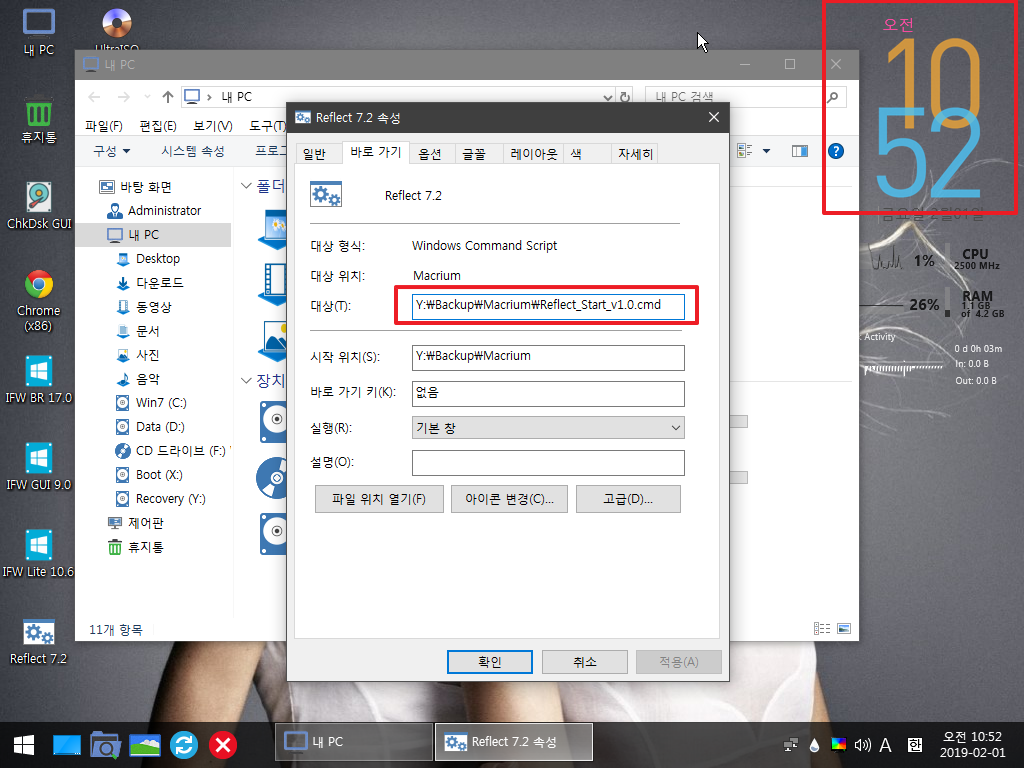
36. ReMount.exe를 사용하지 않은 ReMount 입니다...pushd "%~dp0" 명령어도 있습니다..이것 때문일까요...
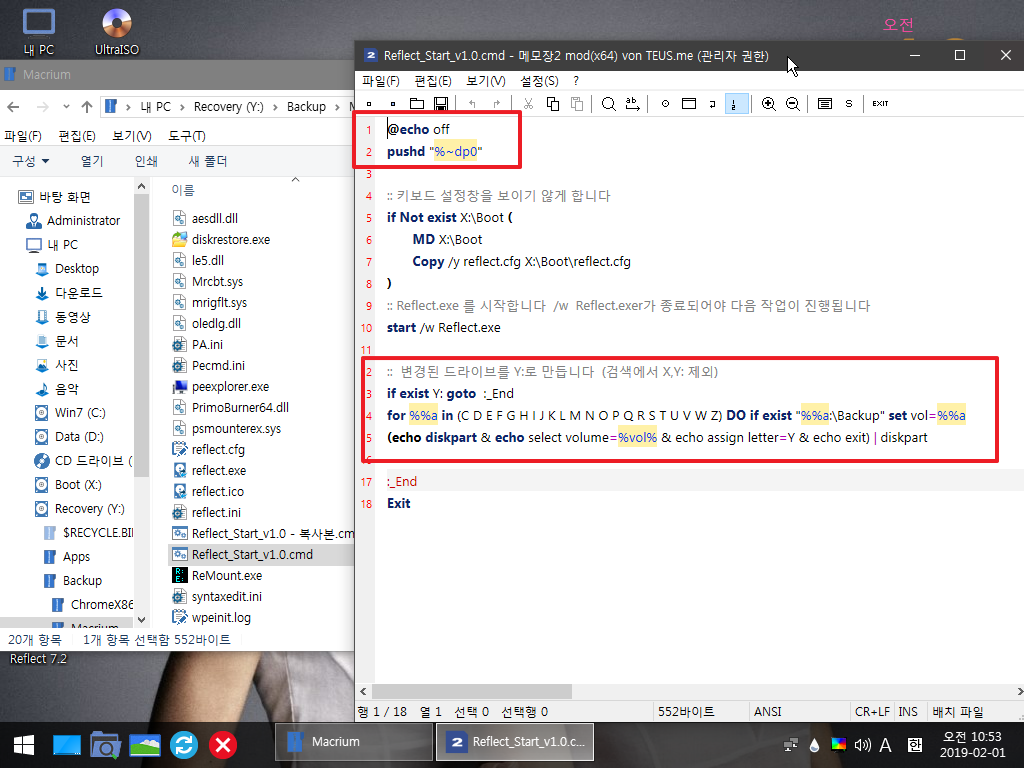
37. 프로그램이 실행이되었습니다..현재 아이콘들을 Y: 로 연결되어 있습니다. 드라이브는 변경이 되어서 E: 입니다
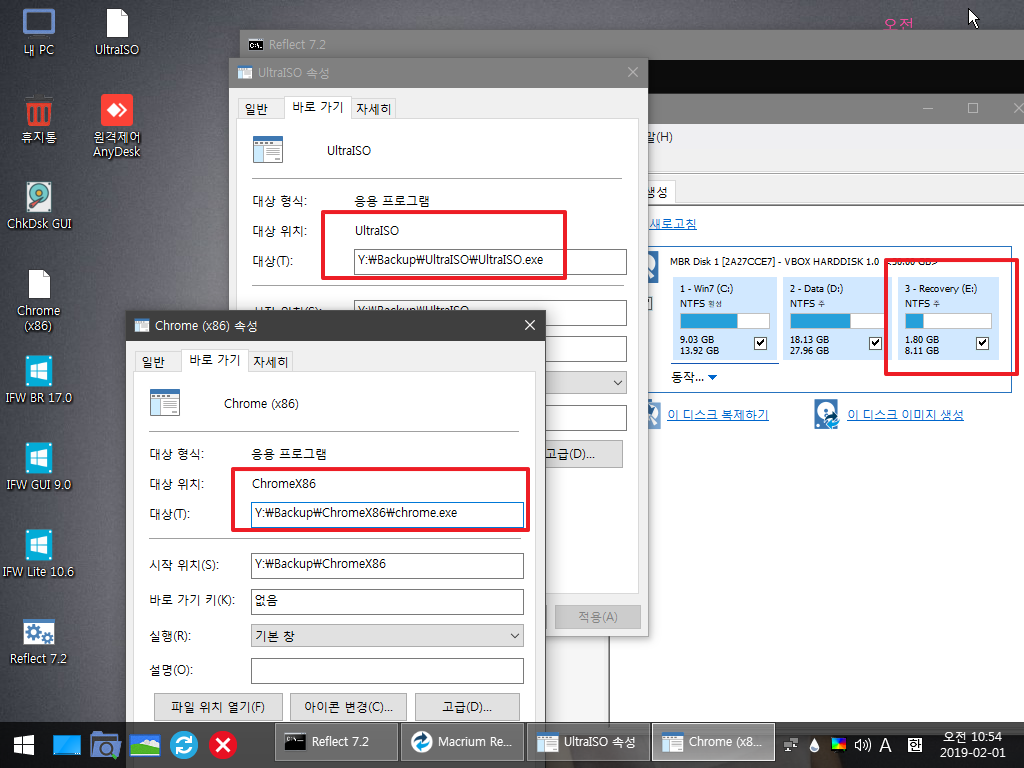
38. 동영상에서는 크롬이 실행이 되지 않았습니다..크롬이 잘 실행이 되고 아이콘도 정상이 되었습니다.경로가 E:로 변경이 되었습니다..
참! 신기한 일이네요..

39. 다른 프로그램도 실행하여서 확인을 하였습니다.
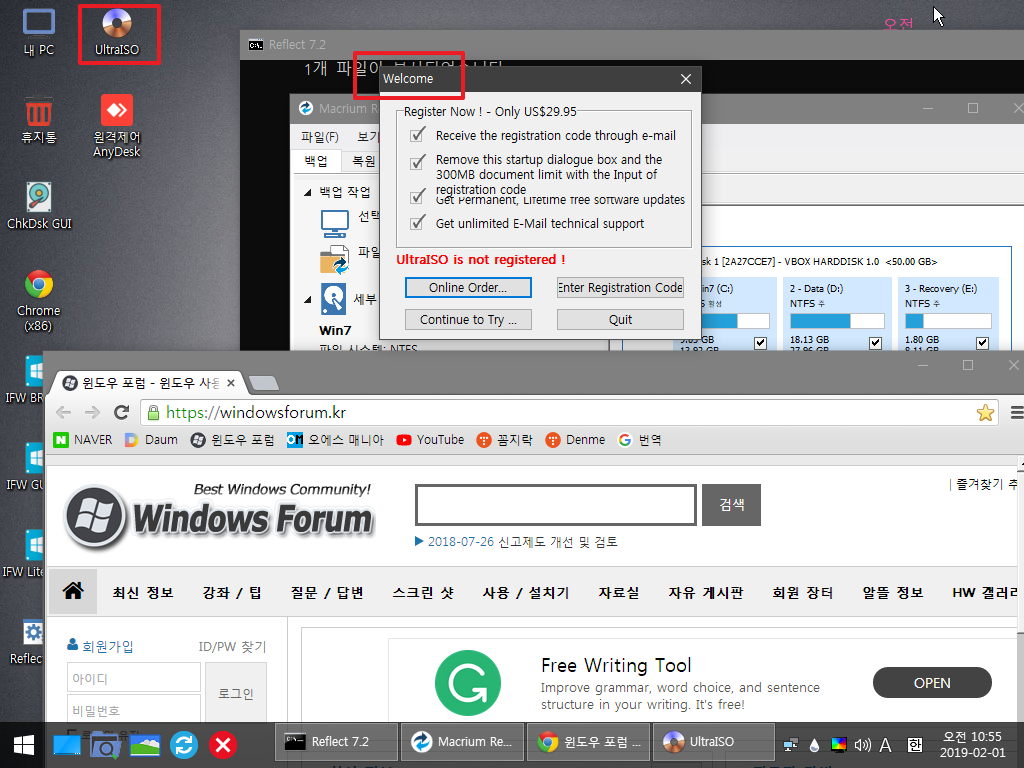
40. 프로그램을 종료하기전에 정리부터 하였습니다..
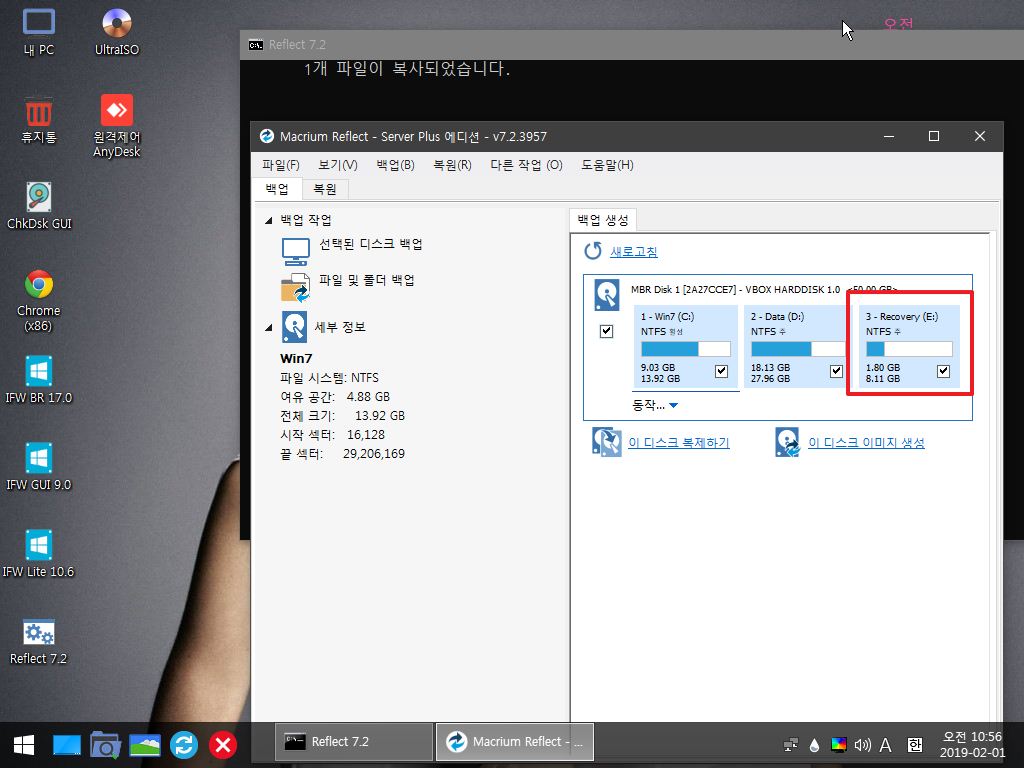
41. Macrium Reflect 를 종료하였지만...E:가 Y:로 돌아가지 못하였습니다..일반 프로그램들을 잘 실행이되는데 cmd는 안되나 봅니다.
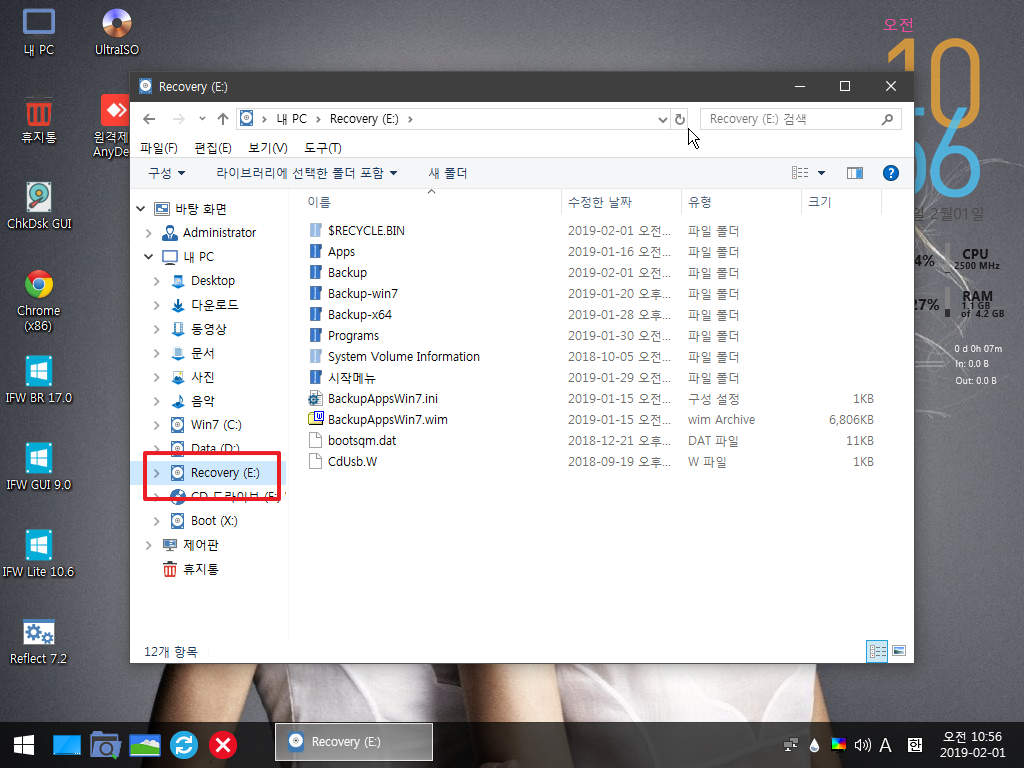
42. 이번에는 cmd 파일 위치를 X:에 두었습니다...내용도 파일이 있는 Y: 전체 경로로 수정하였습니다...
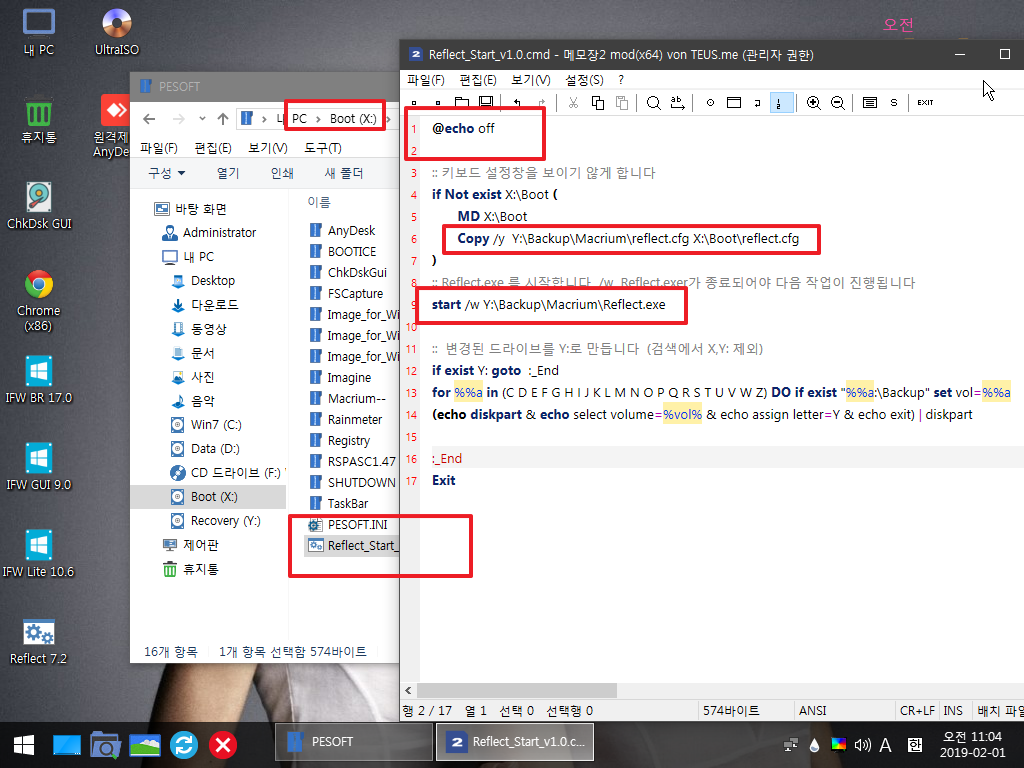
43. 프로그램이 잘 실행이 되었습니다...E: 에 있는 프로그램도 실행하여 보았습니다.
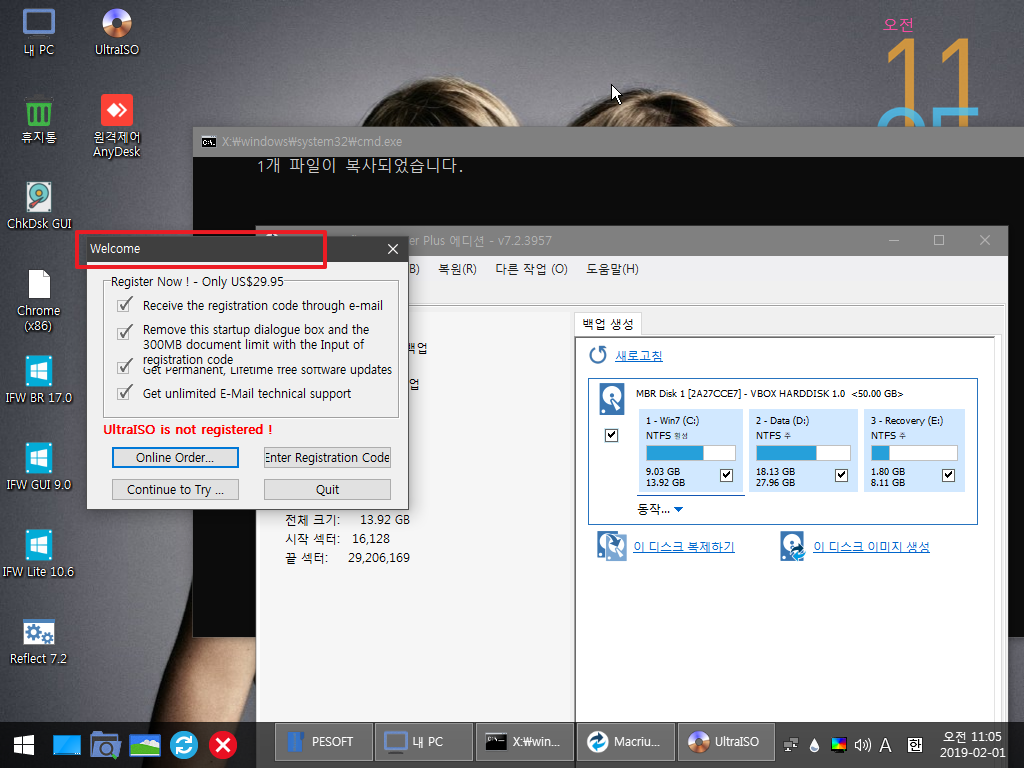
44. 확실히 하기 위해서 백업도 진행하였습니다..
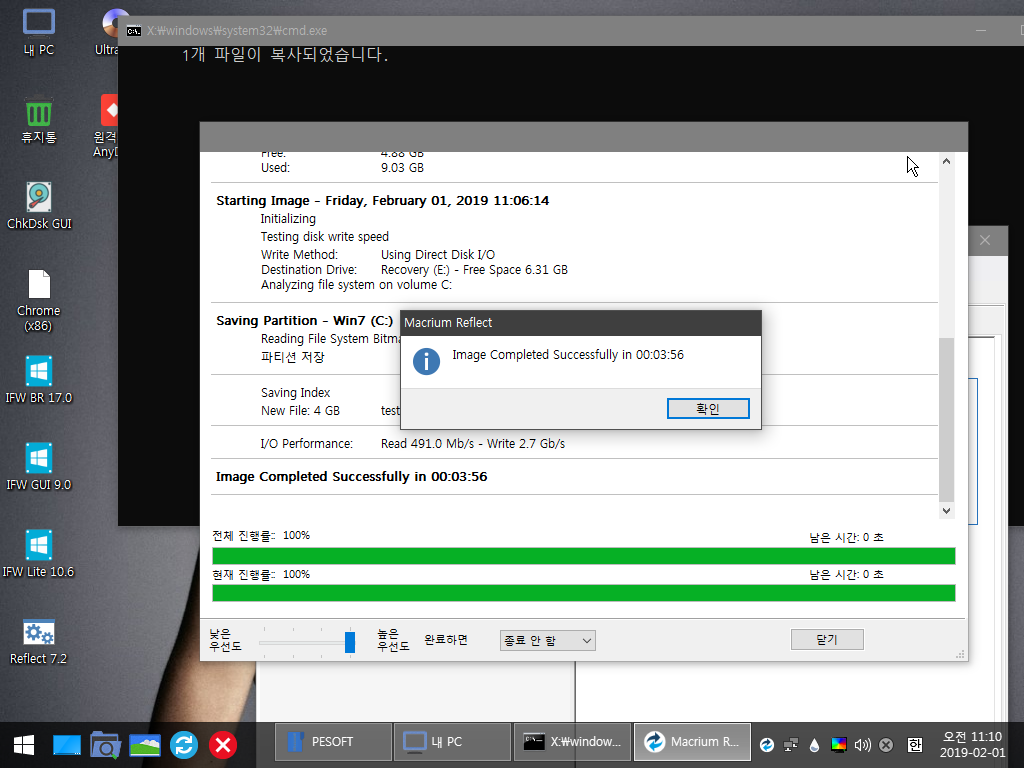
45. 프로그램을 종료하였습니다...E:를 Y:로 변경을 하였습니다..프로그램이 Y: 에 있을때에는 이렇게 사용을 해야할것 같습니다.
E:에서 실행했던 UltraISO 바로가기 아이콘은 정상처럼 보이고..크롬은 아직도 변경이 없습니다.
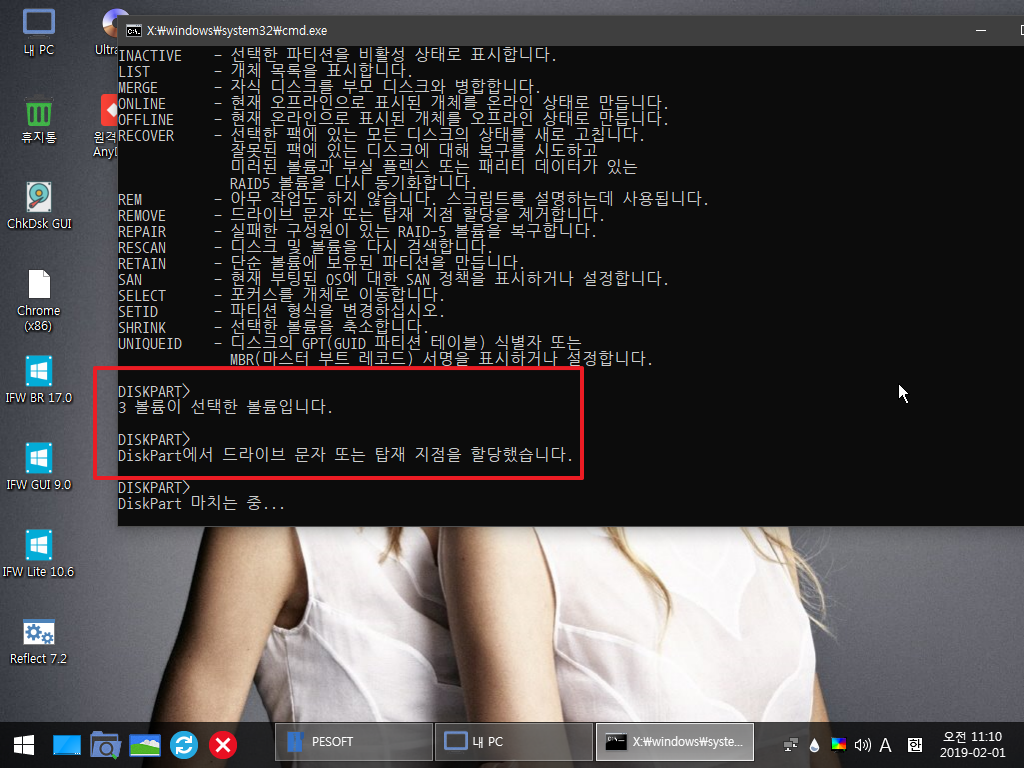
46. cmd창이 종료가 되었습니다..E:가 Y:가 되었습니다...이번에는 크롬이 정상이지만 E:에서 실행했던 UltraISO가 비정상이네요..
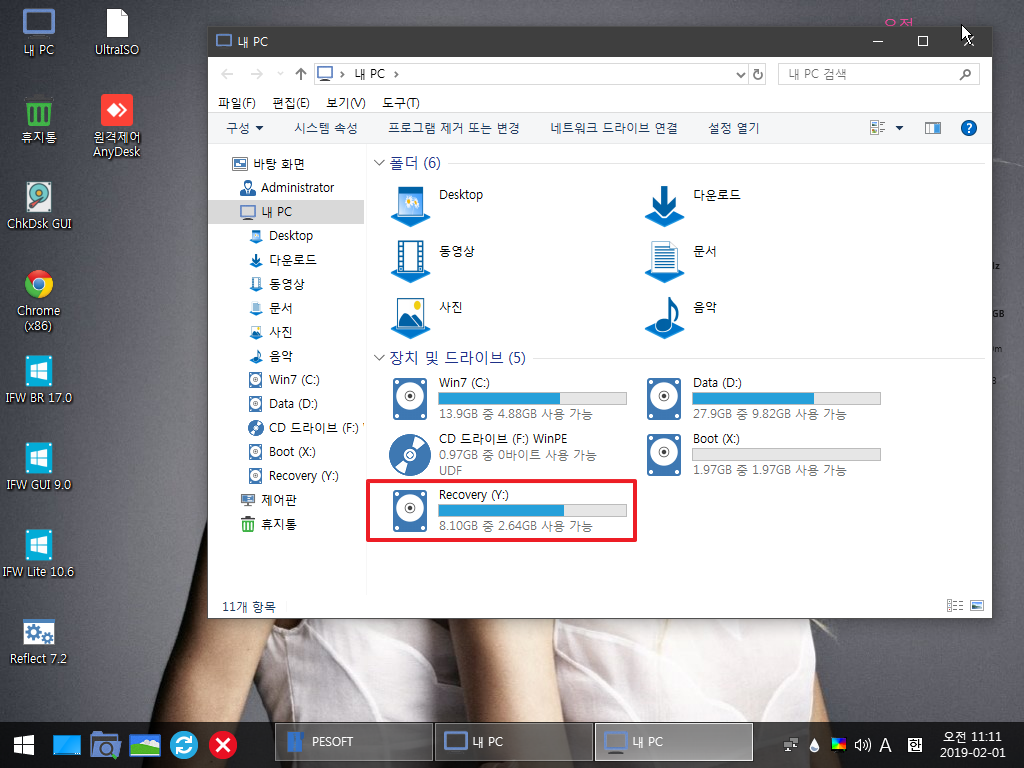
47. UltraISO 바로가기가 E: 로 되어 있습니다...Y:에서 E:로 변경되고 Macrium Reflect 가 백업중일때 다른 프로그램을 실행할일도 있을수 있을것입니다..어떤 분은 백업중일때 간단한 게임을 하신다는 분도 있으셨던것 같습니다..
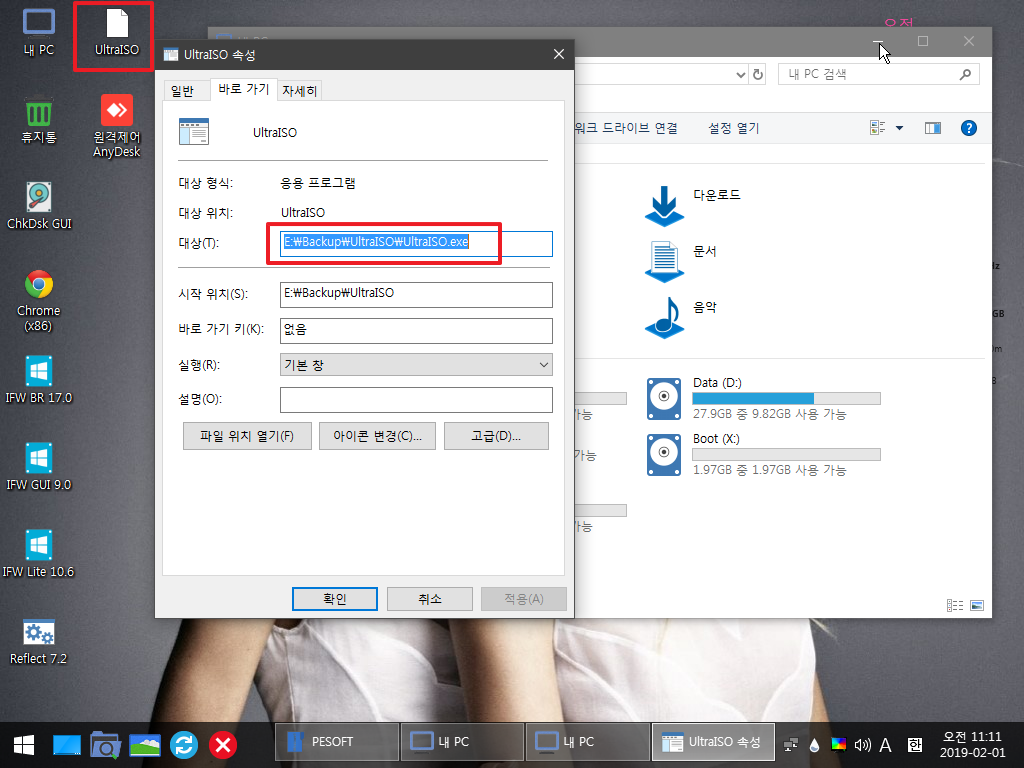
48. UltraISO 를 실행하여 보았습니다..프로그램도 실행이되고 아이콘도 정상이 되었습니다. 프로그램을 샐행을 시켜야 다시 정상이 되게 되어 있나 봅니다..참 특이합니다.
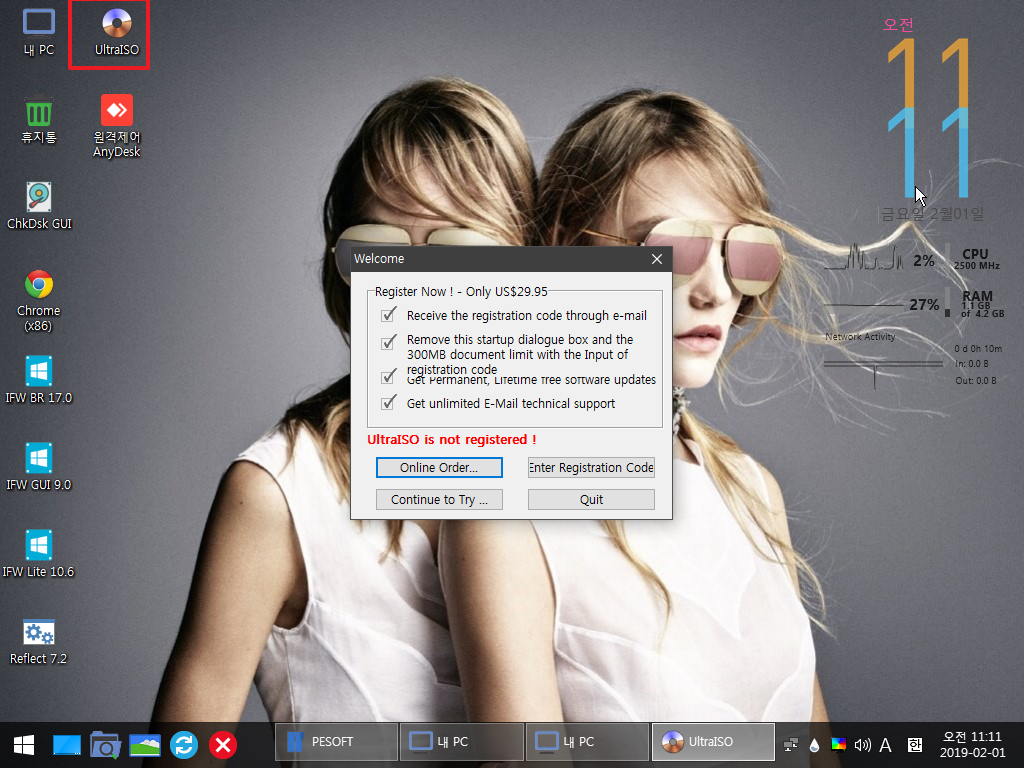
49. 이번에는..ReMount.exe를 사용하는 방법으로 하여 보겠습니다.
cmd 파일 위치는..X: 입니다...프로그램 경로는 Y: 전체 경로로 하였습니다..
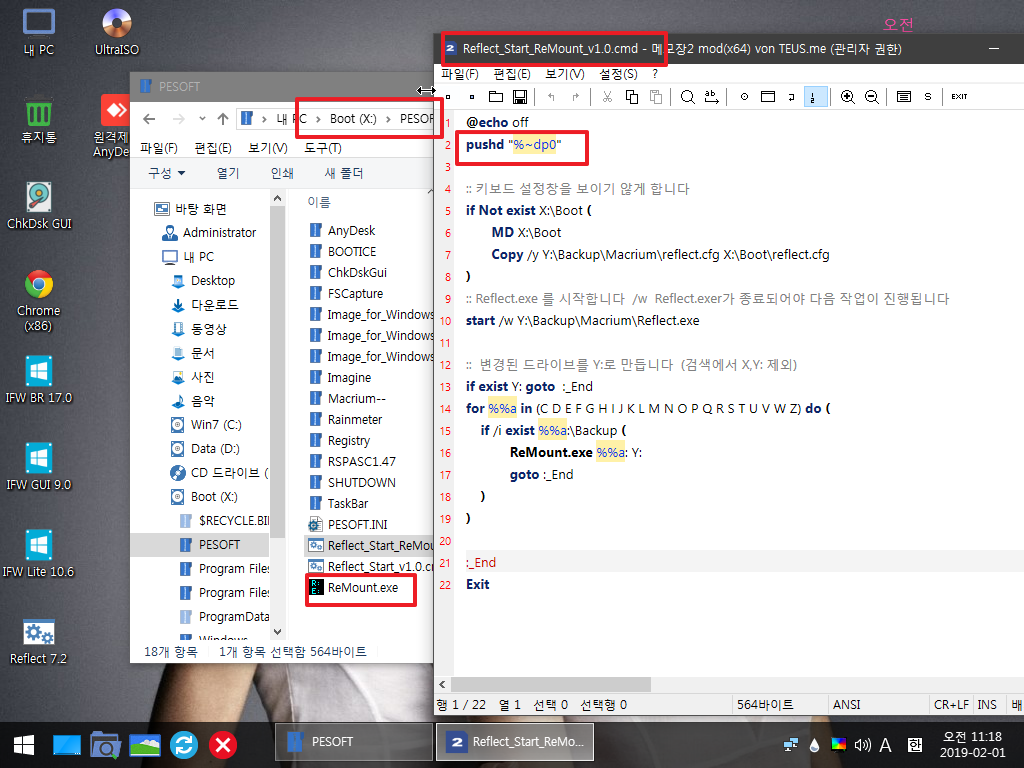
50. Macrium Reflect 가 실행되고 Y:가 E:로 변경이 되었습니다...바탕하면 아이콘이..변경이 되었습니다..
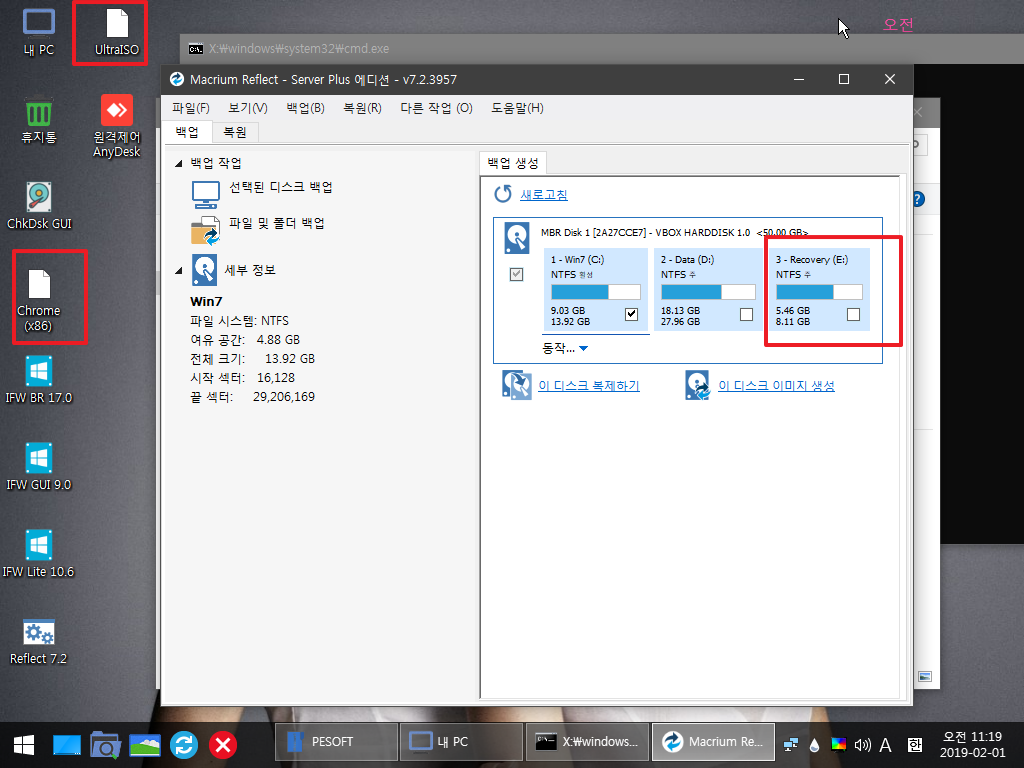
51. ReMount.exe가 없는 경우과 똑 같은 환경에서 하기 위해서..백업까지 하여 보았습니다..
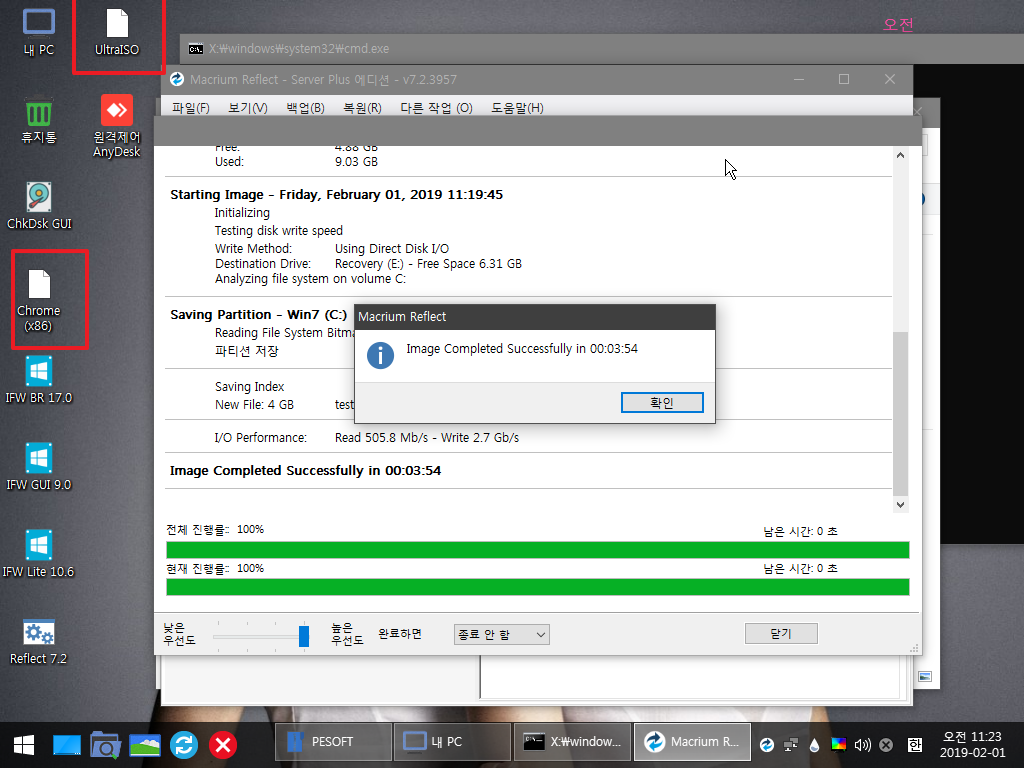
52. 프로그램을 종료하기전에 바탕화면 아이콘을 확인하였습니다 (이제 보니까 여기서 제가 실수한것이 있네요.. 바탕화면의 변경된 아이콘 한개를 실행을 했어야 했는데...안했네요.그래야 확실한데요)
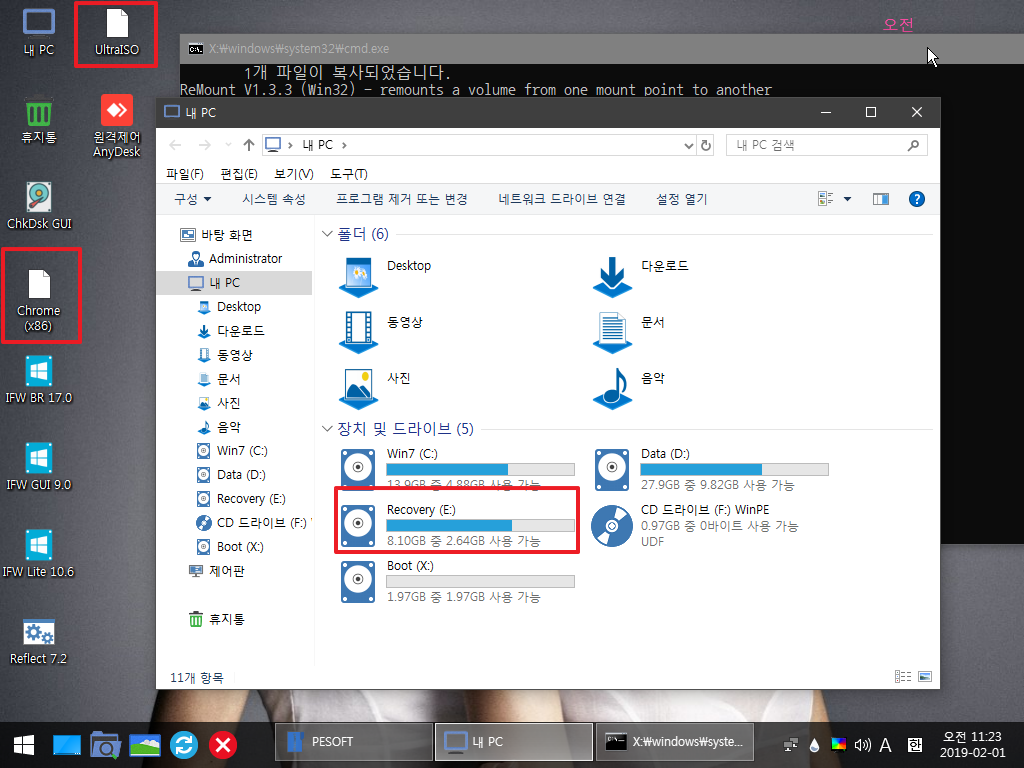
53. ReMount.exe에서 Y:로 변경을 하였습니다..바탕화면 아이콘이..정상입니다.
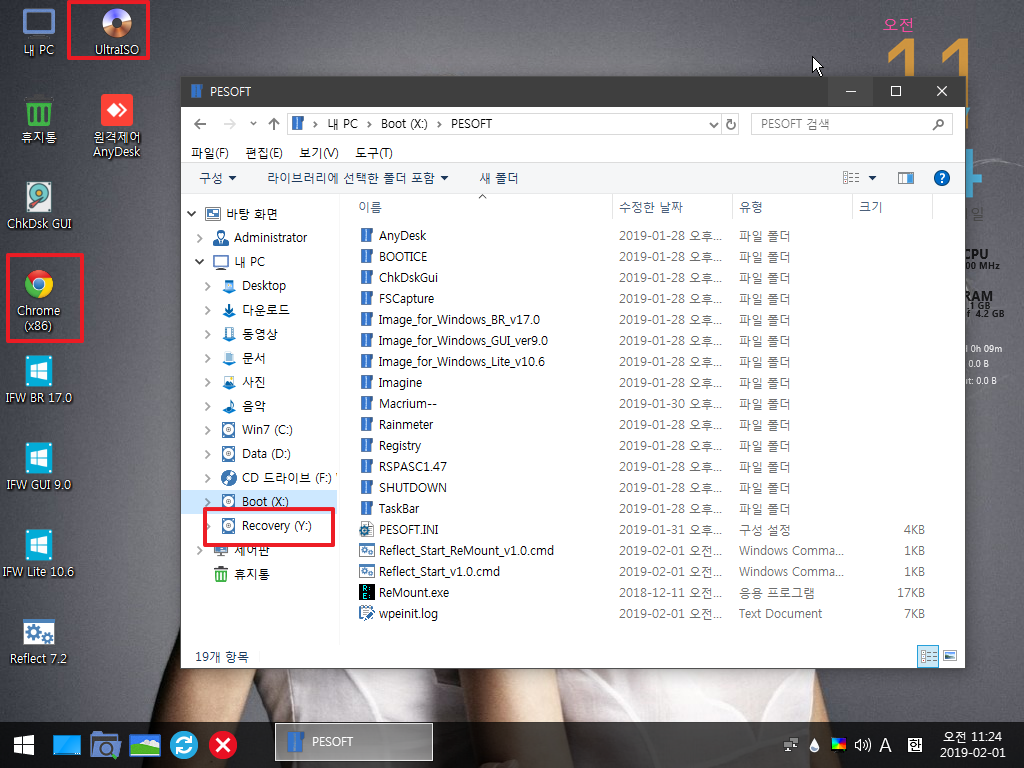
54. E:에서 실행하지 않았기 때문에...당연히...경로가 Y:입니다..
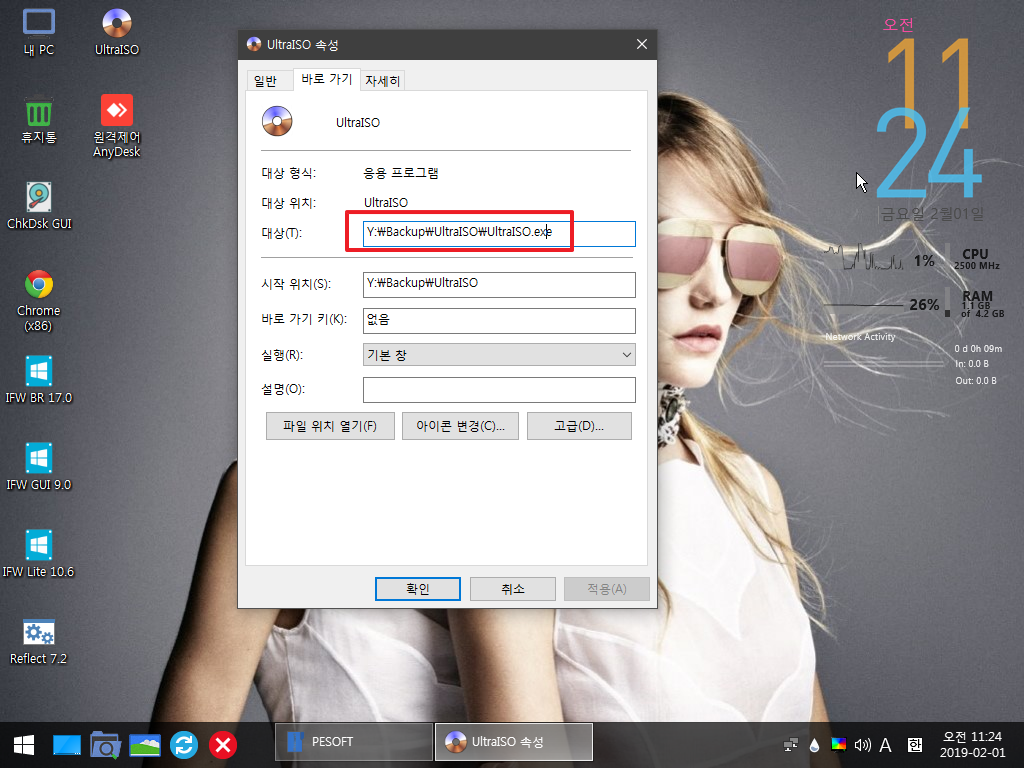
56. 다시 Macrium Reflect 프로그램을 실행하였습니다..E:에서 한번 실행한 UltraISO는 아이콘이 정상으로 바뀌었습니다.

57. 프로그램이 종로가 되고 Y:로 변경이 되었습니다..E: 에서 한번 실행한 UltraISO는 아이콘이 비정상입니다..
ReMoun.exe로 하거나 다른것으로 하거나..같은 현상이네요....변경된 E:에서 프로그램을 실행하지 않으면..동영상과 다르게 Y:로 변경이 되었을때 아이콘들이 정상이 되었습니다.
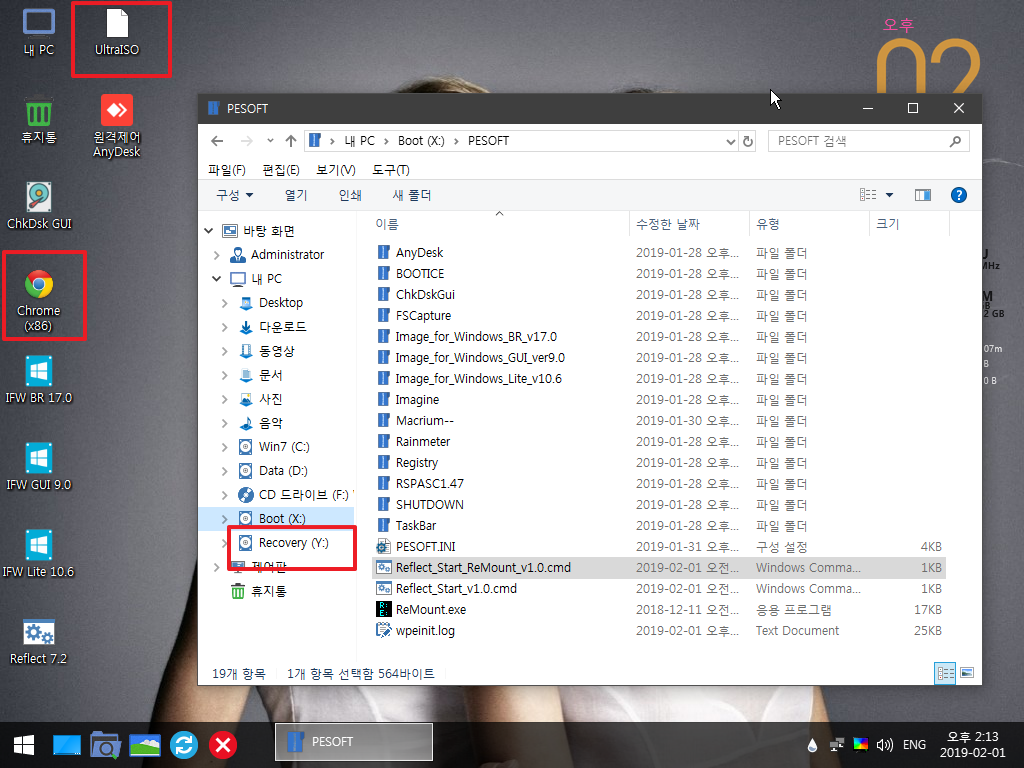
58. 동영상에서 소개한 탐색기 재시작과 상황은 다르죠..그래도 혹시나 해서 탐색기를 재시작 하여 볼까 합니다.
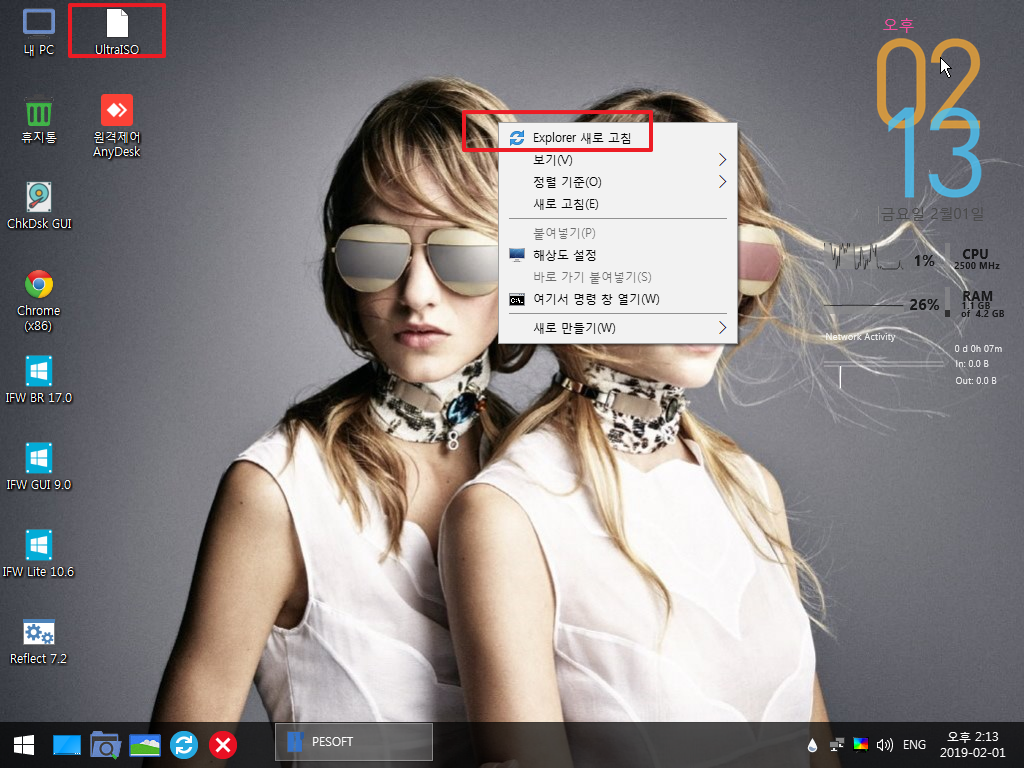
59. 탐색기를 재실행했더니 바탕화면 아이콘이 다른것으로 바뀌었습니다.경로는 그대로 E: 입니다..

59. 마우스로 클릭을 하였더니..실행도 되고 아이콘도 정상이 되었습니다....
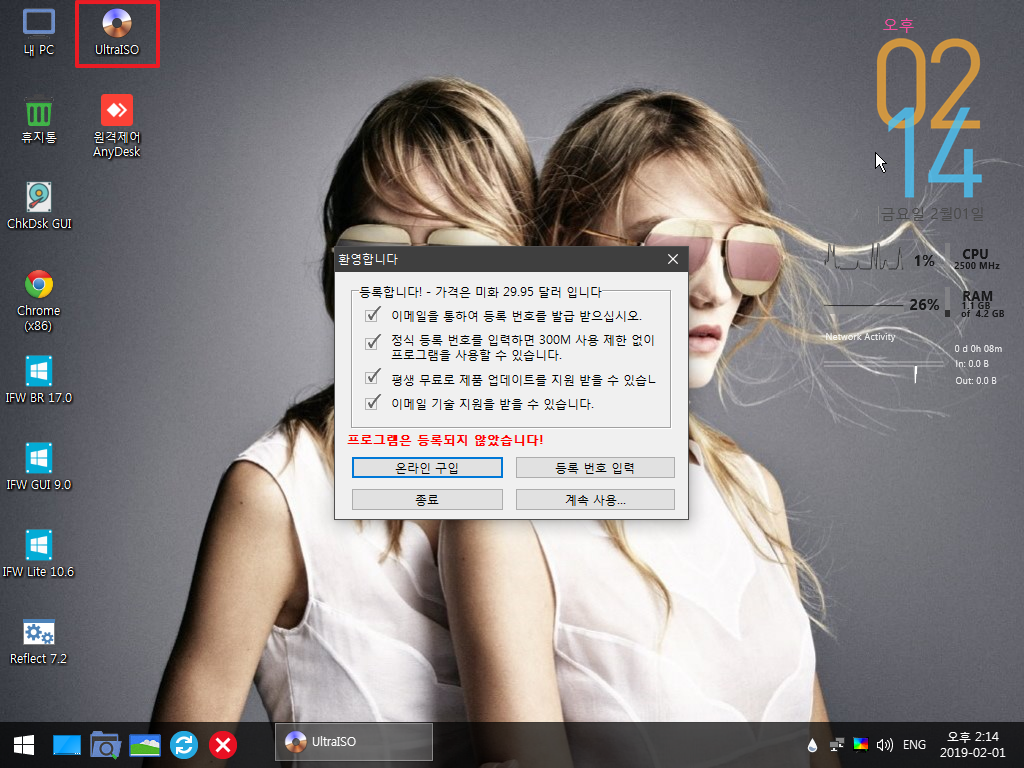
60.마무리
Macrium Reflect 덕분에 여러가지 특이한 현상들을 구경할수 있었던것 같습니다...
PE에서 어떤 방식을 사용하는가에 따라서 다른 증상이 나타나네요...이런 부분을 감안해서 Macrium Reflect 를 활용하시려고 하시는 경우
PE를 잘 선택하셔서 활용을 하시면 되실것 같습니다..
Macrium Reflect 이 이런 현상도 있구나 하고 참고만 하여 주십시요
새로운 2월이 시작되었습니다.설날도 있죠..내일부터 설 연휴가 시작되시는분들이 대부분이실것 같습니다
모두 행복한 시간되시길 바랍니다
새해 복 많이 받으십시요
댓글 [14]
-
사랑과평화 2019.02.01 14:44
-
관창의도 2019.02.01 15:15
왕초보님은 LINK PE 에 대한 애기는 없는데 ...
PE가 LINK PE 만 있는것도 아니신데 너무 반응이 민감 하신것 같습니다.
새해 복 많이 받으세요.^^
-
사랑과평화 2019.02.01 15:28
위 20. 에 있습니다. 다른 PE의 이름은 언급은 없고요.. 그런데 PE선택에 대해서 말하고 있지 않습니까?
[발췌]
20. 백업을 진행하여 보았습니다.. 프로그램 파일들이 Y: 에 있다가 E: 로 변경이 되었는데도 프로그램이 잘 진행이 됩니다
LINK PE 인가에서는 Y: 가 변동이 되었을때...진행시 문제가 있었던것 같습니다...일반 PE는 아래처럼 프로그램이 잘 진행이 되네요..
PE 마다 작동하는 방식이 다르기 때문에 생기는 현상인가 봅니다..
{발췌]
60.마무리
Macrium Reflect 덕분에 여러가지 특이한 현상들을 구경할수 있었던것 같습니다...
PE에서 어떤 방식을 사용하는가에 따라서 다른 증상이 나타나네요...이런 부분을 감안해서 Macrium Reflect 를 활용하시려고 하시는 경우
PE를 잘 선택하셔서 활용을 하시면 되실것 같습니다..
-
관창의도 2019.02.01 15:42
왕초보님이 님 글 처럼 적시 했지만 LINK PE 자체를 비난 하거나 그런 뜻에서 글을 올린것은 아닌것 같습니다.
Macrium Reflect 와 LINK PE 에서 문제점을 예시 한것이지 LINK PE 자체를 문제 삼은것은 아닌것 같습니다.
사랑과평화님이 오해 하실 부분도 있겟지만 글의 요점은 Macrium Reflect 의 문제점을 더 강조 한것 같습니다.
아무쪼록 대인배이신 사랑과평화님이 더 크게 행동 하시길 바랍니다.^^
-
보리아빠 2019.02.01 15:34
이런식의 사용기는 많은 사용자분들께 Macrium Reflect라는 프로그램은 문제가있네라는 혼선을 줄수가있겠네요...
키보드관련 문제는 포터블 빌드시에...
%SystemDrive%\Boot폴더에서 실행하게 빌드하면 문제없습니다...라는 댓글을 드렸습니다.
PE에서 실행하신다면 Reflect.cfg를 포함한 가지고계신 포터블파일을
X: 드라이브 루트에 Boot폴더를 만들어놓고 Boot폴더내에서 실행해 보십시요...
몇일전 사용기 맨 마지막 단락에 Macrium Reflect는 실컴에서와 같은 환경으로 포터블 빌드를 해야한다고 적었었는데요...
이유는 실컴에서 설치(C:\Program Files\Macrium\Reflect)하고 실행 해 보면
SystemDrive인 C:에 Boot폴더에서도 작업이 이루어집니다.
GPT Efi환경에선 SystemDrive에 Boot폴더를 새로 만들어버리죠...
PE에서의 SystemDrive는 X: 드라이브 이므로 키보드레이아웃 창이 뜨지 않는거지요...
Reflect.cfg의 내용을 0412로 수정한 이유는 간혹 PE에서 언어변경 문제가 발생해서 그렇게 한거구요.
예)로 Reflect.cfg를 세르게이PE 영어판에서 가져와 사용하시면 키보드가 영문으로 고정될 가능성이 농후합니다.
-
왕초보 2019.02.01 16:15
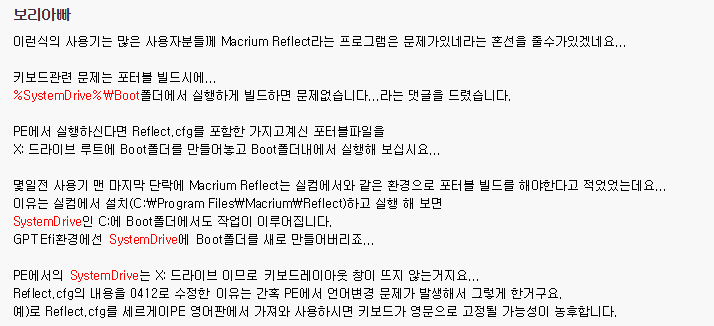
//////////////////////////////////////////////////////////////////////////////////////////////////////////////////////////////////////////////
추천은 제가 하였습니다..관심을 가지시고 조언을 해주셔서 감사합니다
"이런식의 사용기는 많은 사용자분들께 Macrium Reflect라는 프로그램은 문제가있네라는 혼선을 줄수가있겠네요...:
에 대해서는 제가 잘 이해를 못하겠습니다..
위의 사용기에서는 다른분께서 아이디어를 내신 ReMount.cmd를 활용하시는 것(사용기란에 있습니다..첨부에 동영상도 있고요)를
따라 하여 본것입니다...어떤 부분이..혼선을 줄수 있다고 생각을 하시는지요...혹시 혼선이 되시는 부분이 있으시면 말씀을 하여
주십시요
키보드관련 문제는 포터블 빌드시에...
%SystemDrive%\Boot폴더에서 실행하게 빌드하면 문제없습니다...라는 댓글을 드렸습니다.
PE에서 실행하신다면 Reflect.cfg를 포함한 가지고계신 포터블파일을
X: 드라이브 루트에 Boot폴더를 만들어놓고 Boot폴더내에서 실행해 보십시요...이 부분에 대해서는..제가 다른분의 사용기에 글을 달았을때 댓글을 써주신것을 말씀하시는것 같습니다
그 댓글을 달아주시기 전에 이미 관련 사용기가 있습니다 그것도..아무도 알려주지 않어서..Macrium Reflect 를 윈도우에 설치하고
PE를 만든후에 윈본 PE와 비교해서 찾은 파일입니다..
모르고 계신분들을 위해서 이미 사용기에 자세히 설명을 드렸습니다
아래 사용기를 보셨는지요..보신 다음에 댓글을 다신줄 알았는데요...
Macrium Reflect 키보드 설정창 안보이게 하여 보았습니다
https://windowsforum.kr/review/11181259오늘쓴 사용기에서 키보드에 대한 문제가 있다는 내용이 있었나요...cmd 명령어에 보시면...프로그램 폴더에 있는 reflect.cfg 파일을
X:\Boot 폴더를 만들고 복사하는 내용이 있습니다..그래서 사진마다 cmd창에..복사한 내용이 있는것입니다
그런데..저에게 아래처럼 글을 주셨네요
X: 드라이브 루트에 Boot폴더를 만들어놓고 Boot폴더내에서 실행해 보십시요...
사용기를 보기고 글을 써주신것인지요...
이미 어떤 파일이 필요한지 힘들게 찾아서 1월 30일에 사용기를 쓰면서 다 알려 드린 내용이고 프로그램까지 만들어서 사용기에 활용까지
하였습니다..
심지어 오늘 사용기에 활용한 cmd 파일에는 파일을 복사하는 내용도 있습니다..사용기에 다 있는 내용이고 이미 활용하고 있는데..
이런 글을 쓰시는것은 사용기도 읽어 보시지 않고 쓰신것 같아서 좀 그렇습니다
최소한 사용기에 있는 cmd에서 어떤 내용이 있는지만 보셨어도..X: 드라이브에 Boot 폴더를 만들어서 cfg파일을 복사하라는
말씀은 안하셨을것 같습니다
관심을 가지시고 조언을 해주시려는 마음은 감사합니다...하지만..최소한 사용기를 읽어 보시고 말씀을 하여 주십시요
프로그램까지 설치후 PE를 만드어서 힘들게 찾은 reflect.cfg 파일이 필요하다는것을 알고 사용기까지 쓰고 이미 활용하고 있는것을
사용하지 않는것처럼 글을 쓰시는것은 좀 아닌것 같습니다
사용기는 ReMount.cmd에 관련한 내용입니다..키보드는 이미 해결이 되어서 지난 사용기를 읽어 보신분들은 다 아시는 내용입니다
///////////////////////////////////////////////////////////////////////////////////////////////////////////////////////////////////////
아무리 생각을 해도 이해를 못하겠습니다..사용기에 키보드 관련 내용이 없는데요...무슨 혼란을 주는지요
사용기 1번 사진에 있는 내용입니다...아래 cmd 내용에 X;\boot 폴더를 만들고 프로그램과 함께 있는 reflect.cfg 를 복사하는 내용이
있습니다 이렇게 사용하면 안되는 것인가요.
---------------------------------------------------------------------------
키보드관련 문제는 포터블 빌드시에...
%SystemDrive%\Boot폴더에서 실행하게 빌드하면 문제없습니다...라는 댓글을 드렸습니다.
PE에서 실행하신다면 Reflect.cfg를 포함한 가지고계신 포터블파일을
X: 드라이브 루트에 Boot폴더를 만들어놓고 Boot폴더내에서 실행해 보십시요...
-------------------------------------------------------------------------
이렇게 말씀하신것과 cmd에서 처럼 하는것과 뭐가 많이 다른가요.. reflect.exe 프로그램도 X:\boot 폴더에 있어야 한다고 말씀하시는것은
아니시죠...
어떤 말씀을 하고 싶으신지 정확히 말씀을 하여 주십시요
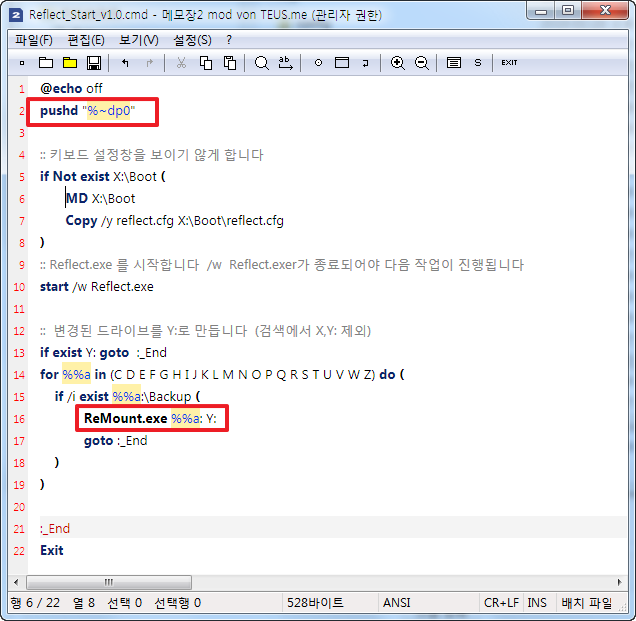
-
보리아빠 2019.02.01 16:33
꼭 이글에 국한한 댓글이 아닙니다.
지금 사용기게시판에 온통 Macrium Reflect글로 가득합니다.
처음부터 보셨던 회원분들이야 이해하시겠지만 오늘 접속해서 사용기게시판을본다면...
뭘 어떻게하라는거지?...라고 생각들겠지요...
이미 해결됐지않나요?
USB를 Y로 고정해서 사용하시던지
큰나무님 방법대로 잠시 레지폴더 이름을 바꾸던지
실컴에서 실행되는 환경과 똑 같이 포터블을 빌드하던지...
Macrium Reflect사에서 공식적으로 포터블을 내어 준거도 아닌데 자꾸 이슈를 만드시니 단 댓글입니다.
-
왕초보 2019.02.01 16:51
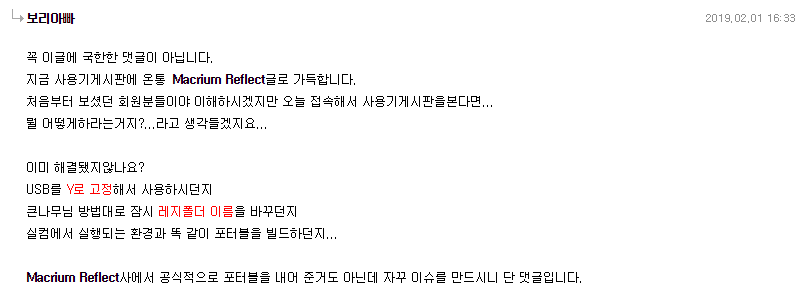
/////////////////////////////////////////////////////////////////////////////////////////////////////////////////////////////////
큰나무님께서 ReMount.cmd를 활용하시는 글을 보셨을것 같습니다..
내용이 있고 ..동영상도 있습니니다...사용기에도 글을 썼지만...고수님의 아이디어를 따라한것입니다
이런 사용기에..키보드 관련이야기는..너무 엉뜽하지 않나요..이미 활용하고 있고 오늘 사용기에도...cmd에 복사하는 명령이 있습니다
USB를 Y로 고정해서 사용하거나 레지폴더 이름을 바꾸어 사용하는것이 해결책인가요...아니면 포터블을 잘 만들면 Y:가 변경이 안되나요
포터블을 잘 만들면 키보도 창이 안나오는것 아닌가요...오늘 키보드 이야기는 하나도 없습니다
포터블일 이렇게 만들어 사용하세요 하는 이야기도 없습니다..
윈도우에서 Y:로 만든후 사용하면되는데..포터블***님의 동영상에서 변경된 드라이브를 프로그램이 종료후 다시 Y:로 하는것은 쓸데없는
일인가요
레지폴더 이름 변경하는것도 큰나무님이 낸 아이디어 입니다..오늘...ReMount.cmd 아이디어도 큰나무님이 낸 아이디어입니다..
ReMount.cmd를 활용 아이디어도 이미 윈도우에서 Y:해서 사용하면 되는데..쓸데없는 일인가요..
좋은 아이디어를 실제 적용해서 사용기를 쓴것뿐입니다
ReMount.cmd 사용기에 이미 키보드 관련해서 복사하는 명령어도 있습니다..
이런 글에 키보드관련해서 댓글을 달아는데...Boot 넣어서 사용해야하는데 이런 글이 맞는것이라고 생각하시는지요..
오늘 댓글에서 키보드 관련 말씀만 하셨는데..아마 다른 글이었다면..저도 감사한 마음이었을것입니다
너무 엉뚱하지 않나요...이미 해결해서 활용하고 있는데 오늘 사용기에 "키"자도 나오지 않은데..키보드 이야기를 하시는것이요..
포터블 관련하여서 좋은 작품을 만들어 주셔서 항상 감사드리는 마음입니다..
하지만..오늘 ReMount.cmd 관련사용기에서는 전혀 상관이 없은 키보드 이야기를 하신것은..그것도 이미 자세한 사용기를 썼고..
이미 활용하고 있고 오늘 사용기에도 cmd 명령어까지도 있는데....왜 키보드 이야기를 이렇게 하셨는지..아무리 생각해도 이해가 되지 않네요
제가 Macrium Reflect 관련해서 키보드에 관해 쓴 글은 현재 1개 밖에 없습니다..."키"자도 없는 사용기에 잘 활용하고 reflect.cfg 이야기가
왜! 나와야 하는지 진짜 이해가 되지 않네요..
------------------------------------------------------------------------------------------
직접 포터블을 만든 것으로 키보드 창이 나오지 않는 사용기를 써주셨죠.
다른분들은..그렇게 사용하지 못하고 있었습니다..저도 당연히 모르고 있었고요...실제 가능하다는것을 보여주신것은 고맙습니다
키보드 창이 나오지 않는 방법은 포터블을 잘 만들면 된다고 하셨을것입니다..오늘 댓글에도 잘 만들면 되신다고 하셨네요
Macrium Reflect를 실행할때 Y:가 다른 드라이브 문자로 변경되는 문제는..
1. 윈도우에서 Y: 로 만드는것이 있죠
2. 말씀하신것처럼..집앞의큰나무님 아이디어죠..cofngi 폴더를 이름을 바꾸는 방법도 하나의 방법일것입니다
3. 포터블***님 처럼..프로그램 종료후 다시 Y:로 변경하는 방법도 있죠..
(이분 PE는 프로그램이 있는 wim을 Y: 가상드라이브를 만들고 마운트 하는 형식이어서..윈도우에서 Y: 하는 방식은 의미가 없습니다(추정)
그것이 되었다면..이런 수고를 할 필요가 없죠
config 폴더 이름을 변경하는것은 윈도우를 건드리는것이어서..프로그램 종료후 Y:로 변경하신것입니다)
4. 집앞의큰나무님 아이디어죠..ReMount.cmd를 활용하는 방법입니다
이 방밥밖에 없을까요...3가지나 되는 방법이 더 있습니다..아마 숨은 고수님들은 이 방법을 사용하시는분도 있으시겠죠..
키보드 관련하여서 포터블을 실행하는 사진을 소개하시면.... 포터블을 어떻게 만들고..reflect.cfg 파일이 필요하며
어디에 복사를 해야하는지..자세히 설명을 해주셨나요..
저는 혼란을 준다고 하지 않았는데요..왜 안가르쳐 주냐고 하지도 않았습니다
가능성을 알려주신것만으로도 감사드린다는 글을 남겼을거 같은데요.. 그 덕분에 해결이 되었고요..
그래서 고수님의 작품은..초보에게는 많은 도움이 됩니다
힘들게 포터블을 만들어서 베풀어 주셔서 감사드리는 마음입니다.
오늘 댓글을 자세히 생각하여 보십시요...사용기 cmd 명령어에 있는데도 X:\boot 폴더를 만들어서 reflect.cfg를 넣으세요
하시는것이.ReMount 사용기에 맞는 이야기인지요...
오늘 하고 싶었던 이야기를 진짜 하고 싶으셨다면...저의 지난 사용기에 하셨어야죠..
보리아빠님 사용기에서...키보드 설정창이 나오지 않은 포트블이 실행되는 사진만 있는것처럼...저도 어떻게 만드는지는 나오지 않고
결과만 나와 있으니까요.....오토잇에서 이런 소스로 어떻게 만들고 어떻게 컴파일하고 어떤 파일을 추가해야..Macrium Reflect가 실었을때
Y:가 고정이 됩니다라고 자세히 썼어야 했나요...그런면 혼란스럽지 않은 사용기가 되나 봅니다.
하고 싶었던 이야기가..Macrium Reflect 관련 사용기가 많아서 더이상 쓰지 말았으면 하는것인가요..
사용기에서 다른분들께 어떤 오해를 주는지...아무 이유도 없이 그냥..사용기가 많아서..다른분들이 오해를 해서...이런 글은
본인이 생각해도 좀..창피하지 않나요...정확히 말씀을 하여 주십시요...
-
왕초보 2019.02.01 16:38
아래의 제가 reflect.cfg 를 이용해서 키보드가 안나오게 하는 사용기입니다..
프로그래을 설치를 하고..어떻게 찾았는지에 대한 사연까지 있습니다.,
제가 쓴 사용기 날짜가 2019.01-30.17:08 입니다

보리아빠님께서 제가 쓴 댓글에 글을 남겨주신 시간입니다 2019.01.31 00:09
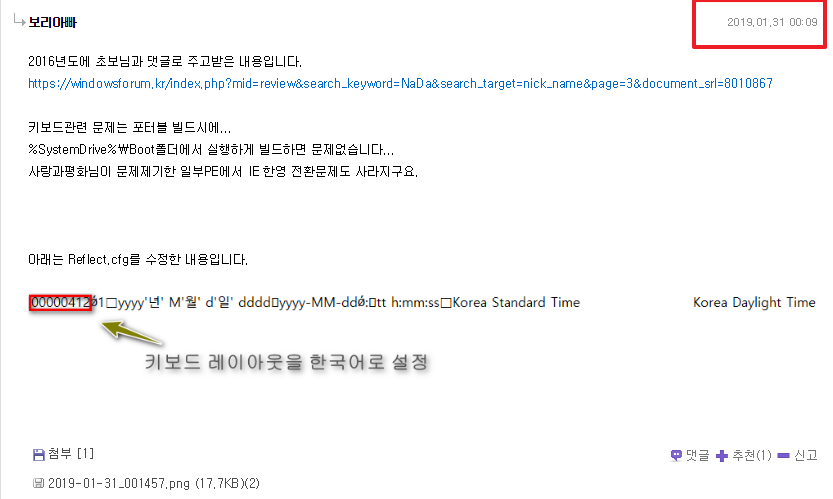
이미 제가 쓴 사용기를 보고 댓글을 달아 주신줄 알았습니다..이미 다 알고 있는 글이지만...늦은밤 신경써주신는 마음에 감사드리는 마음으로
추천까지 하였습니다...추천이 1개네요
오늘 사용기는 다른분의 아이디어인 ReMount.cmd를 실제 따라한것 밖에 없는 사용기인데..갑자기 혼란을 준다는 내용이나
더 이해가 안가는것은 이미 알고 활용하고 있는데..더구나 사용기의 cmd 에 복사하는 내용도 있는데..갑자기.. X:\Boot에 reflect.cfg를
넣어서 실행해보라고 하시는등...이해가 되지 않은 말씀을 하시니까...저도..많이 당황스럽네요..
-
dhtn 2019.02.01 16:54
음 reflect cfg응 위처럼 바꾸면 한영전환문제가 해결되는건가 보네요.
한영문제때문에 쓰지말까 생각했는데 사실이라면 reflect를 다시 사용해볼 생각이 생깁니다...
-
왕초보 2019.02.01 15:54
사용기 제목을 읽어 보시지 않으시는 분도 있으시네요
[4] Macrium Reflect Y: 에 ReMount.cmd를 활용하여 보았습니다.
Macrium Reflect 사용시 Y: 드라이브가 다른 드라이브 문자로 변경이 되지 않은 PE는 cmd 파일이 필요가 없습니다
그런 PE는 그대로 Y:로 사용하시면 되는것입니다
Macrium Reflect 가 실행되어서 Y:가 다른 문자로 변경이 되었을때 특이한 현상은 아래와 같습니다
1. 일반 PE 에 프로그램은 하드에 풀어져 있는 있고 이 파티션을 Y:로 하는 경우
- E: 로 변한 파티션에 있는 프로그램이 정상 작동합니다
- E: 로 변했을때 E: 파티션에 있는 프로그램을 실행한 경우 바로가기 링크가 Y:에서 E: 로 자동변경되는 특이한 현상이 있습니다
- E: 로 변했을때 E:에 있는 프로그램을 실행한 경우 다시 Y:가 되었을때 탐색기를 재시작해도 아이콘이 정상이 되지 않습니다
(프로그램을 실해하면 바로가기 경로가 E:에서 Y:로 변경되는 진짜 특이한 현상이 있습니다)
(E: 일때 실행이 되지 않은 PE에서는 볼수 없는 현상이죠)
2. 일반 PE에 프로그램이 wim 파일로 되어 있어서 Y:에 마운트 하여서 사용하는 경우 (동영상에 나오는 작품으로 추정)
- Y:가 다른 드라이브로 변경이 되었을때 다른 프로그램들이 작동하지 않습니다 (크롬 실행불가 동영상)
가상으로 만든 드라이브도..변경이 되나 봅니다..
- 재시작하면..바탕화면 바로가기가 정상이 됩니다
3. 정션링크를 사용해서 프로그램이 있는 파티션을 Y:로 사용하는 경우
- 정션링크된 Y:가 다른 드라이브로 변경이 되었을때 프로그램이 정상작동하지 않습니다.
Macrium Reflect가..이렇게 PE에 따라서 특이한 현상을 다르게 보여주고 있습니다..
본인이 컴퓨터 환경에 맞는 PE를 선택하셔서 사용하시면 되실것 같습니다...
본문 내용이 길어서..정리를 하여 보았습니다..
-
사랑과평화 2019.02.01 15:58
실컴에서 PE파티션을 Y로 한 번 세팅해 놓으면 Macrium Reflect 가 실행되어서 Y:가 다른 문자로 변경 될 이유가 없습니다.
제 말이 잘 이해가 안 되시는지요...
(추가) 정션링크와는 마무런 관계가 없습니다. 드라이브명 Y가 문제인 것이지.. 정션링크에 대해 연구 좀 해보시죠..
-
관창의도 2019.02.01 16:01
나이가 들어서 정독 하기가 힘들어서 스크랩 해서 보긴 합니다.눈도 침침하고 머리도 굳고 좋은글 감사 합니다.
새해 복 많이 받으세요^^
-
ehdwk 2019.02.01 17:59
수고하셨습니다.

LINK PE에서 Macrium Reflect 사용법
Macrium Reflect 가 뭔지...
https://windowsforum.kr/free/11173532
[위 게시글 내용 발췌]
Macrium Reflect 가 뭔지..
위 프로그램의 뭔지 잘 알지 못하지만..
월드 LINK PE에서 사용하시고자 한다면.....
두 가지를 참고하십시요...
(1) Macrium Reflect 실행 후 종료시 한영 전환이 안 되는 문제
---> LINK PE에서 이미 해결되었습니다. (KBDUS.dll 삭제)
(2) 실컴 부팅후 PE 파티션의 드라이브명을 Y로 세팅한다. (디스크관리자)
----- 끝
뭐가 중한디...
되게하면 되지요..
전문적인 지식이 필요합니까?
사랑과 평화는 감으로 해결합니다.
-------------------------------------------------------------------------------------------------
아니 도대체 몇 번을 말해야 알아 듣나요?
LINK PE에서 사용할 수 있습니다.
위 프로그램을 실행하려면 PE선택이 중요하다고요?
정말 징하네요..